
使用指南
BlackBerry Storm 9500 Smartphone
Útgáfa: 4.7

SWD-491985-1111115743-028

目錄
捷徑........................................................................................................... 9
BlackBerry 基礎捷徑............................................................................................ 9
電話捷徑....................................................................................................... 9
相機捷徑....................................................................................................... 9
媒體捷徑....................................................................................................... 9
打字捷徑....................................................................................................... 9
電話........................................................................................................... 11
電話基礎....................................................................................................... 11
緊急電話....................................................................................................... 13
音量........................................................................................................... 13
語音郵件....................................................................................................... 14
快速撥號....................................................................................................... 14
語音撥號....................................................................................................... 15
會議電話....................................................................................................... 17
通話記錄....................................................................................................... 18
通話插撥....................................................................................................... 19
來電轉接....................................................................................................... 20
通話封鎖....................................................................................................... 21
固定撥號....................................................................................................... 22
智慧撥號....................................................................................................... 23
TTY 支援....................................................................................................... 24
多個電話號碼................................................................................................... 25
電話選項....................................................................................................... 25
電話捷徑....................................................................................................... 27
電話疑難排解................................................................................................... 27
郵件........................................................................................................... 31
訊息基礎....................................................................................................... 31
電子郵件訊息................................................................................................... 36
PIN 訊息....................................................................................................... 43
SMS 文字訊息................................................................................................... 44
MMS 訊息....................................................................................................... 47
訊息清單選項................................................................................................... 50
受 S/MIME 保護的訊息........................................................................................... 54
PGP 保護的訊息................................................................................................. 60
訊息疑難排解................................................................................................... 65
附件........................................................................................................... 71
附件基礎....................................................................................................... 71
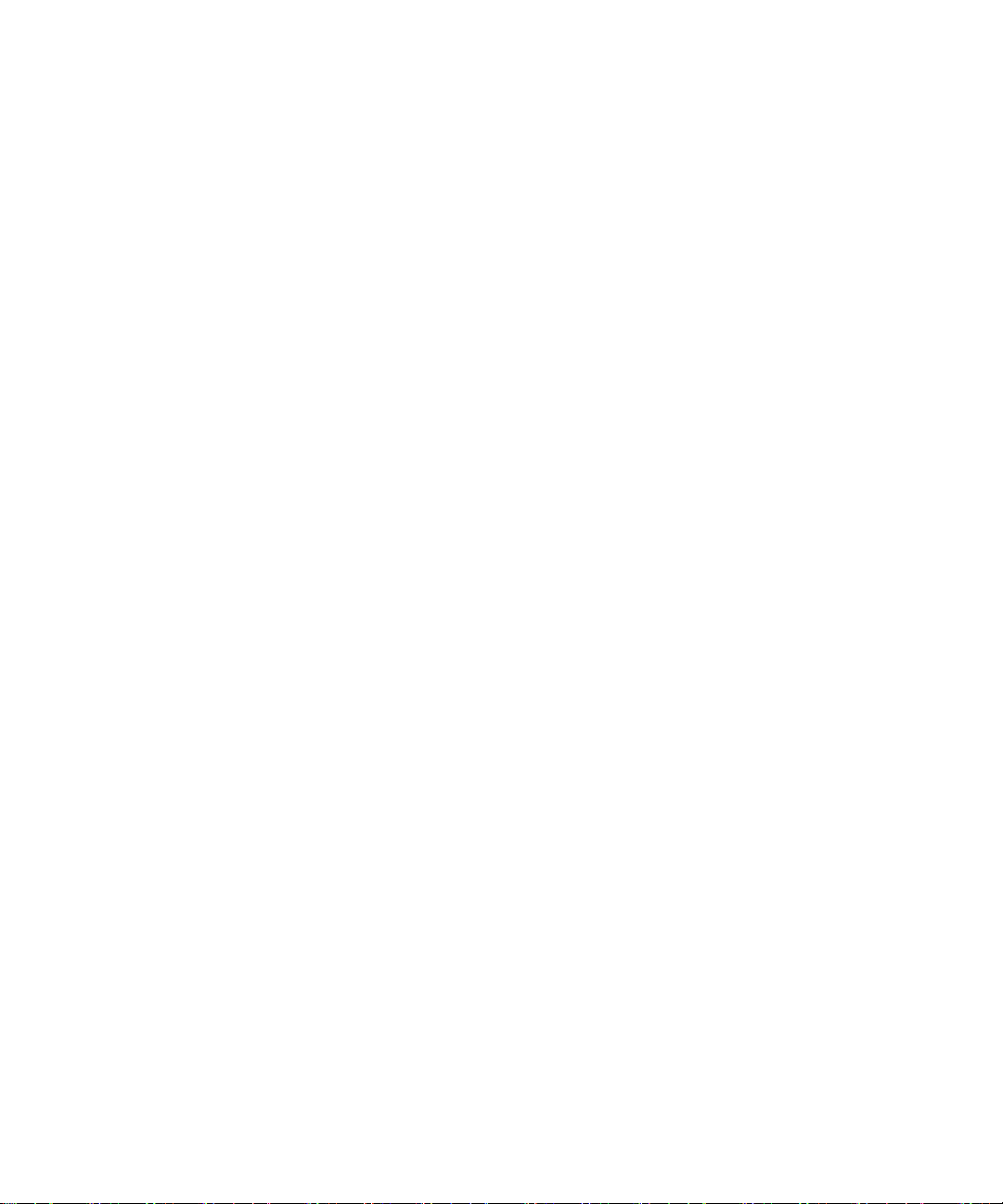
文件附件....................................................................................................... 73
試算表附件..................................................................................................... 73
媒體附件....................................................................................................... 74
簡報附件....................................................................................................... 75
vCard 連絡人附件............................................................................................... 76
附件疑難排解................................................................................................... 76
相機與視訊攝影機............................................................................................... 77
拍照........................................................................................................... 77
平移圖片....................................................................................................... 77
放大或縮小圖片................................................................................................. 77
錄製視訊....................................................................................................... 77
相機與視訊攝影機選項........................................................................................... 77
相機捷徑....................................................................................................... 79
相機與視訊攝影機疑難排解....................................................................................... 79
媒體........................................................................................................... 81
傳送與下載媒體檔案............................................................................................. 81
播放媒體檔案與錄製語音備註..................................................................................... 83
管理媒體檔案................................................................................................... 85
檢視圖片....................................................................................................... 88
管理圖片....................................................................................................... 89
媒體卡與檔案傳送選項........................................................................................... 91
媒體捷徑....................................................................................................... 92
媒體疑難排解................................................................................................... 93
瀏覽器......................................................................................................... 95
瀏覽器基礎..................................................................................................... 95
瀏覽器書籤..................................................................................................... 98
網路餵送....................................................................................................... 100
瀏覽器選項..................................................................................................... 102
瀏覽器安全性................................................................................................... 105
瀏覽器推播..................................................................................................... 107
瀏覽器疑難排解................................................................................................. 108
日期、時間及鬧鈴............................................................................................... 109
設定日期與時間................................................................................................. 109
自動從無線網路取得日期與時間................................................................................... 109
變更裝置充電時的顯示幕......................................................................................... 109
變更時鐘表情................................................................................................... 110
顯示第二個時區................................................................................................. 110
開啟床邊時鐘模式............................................................................................... 110

設定床邊時鐘模式選項........................................................................................... 110
開啟鬧鈴....................................................................................................... 111
將鬧鈴設為靜音................................................................................................. 111
變更鬧鈴通知選項............................................................................................... 111
使用碼表....................................................................................................... 111
設定計時器..................................................................................................... 111
變更計時器通知選項............................................................................................. 112
日期、時間及鬧鈴疑難排解....................................................................................... 112
個人管理幫手................................................................................................... 113
連絡人......................................................................................................... 113
行事曆......................................................................................................... 119
工作........................................................................................................... 126
備忘錄......................................................................................................... 129
類別........................................................................................................... 130
計算器......................................................................................................... 131
通知........................................................................................................... 133
通知基礎....................................................................................................... 133
LED 通知....................................................................................................... 135
通知疑難排解................................................................................................... 136
鍵入........................................................................................................... 137
打字基礎....................................................................................................... 137
鍵入輸入法..................................................................................................... 139
拼字檢查功能................................................................................................... 141
自訂字典....................................................................................................... 143
自動圖文集..................................................................................................... 144
打字捷徑....................................................................................................... 146
鍵入疑難排解................................................................................................... 146
語言........................................................................................................... 147
變更顯示語言................................................................................................... 147
新增顯示語言................................................................................................... 147
刪除顯示語言................................................................................................... 147
關於輸入語言................................................................................................... 147
變更輸入語言................................................................................................... 147
變更語音撥號語言............................................................................................... 147
變更連絡人的顯示選項........................................................................................... 148
語言疑難排解................................................................................................... 148
顯示器與鍵盤................................................................................................... 149

背光........................................................................................................... 149
顯示選項....................................................................................................... 149
鍵盤選項....................................................................................................... 151
主題........................................................................................................... 152
協助工具選項................................................................................................... 152
顯示疑難排解................................................................................................... 153
搜尋........................................................................................................... 155
訊息、附件及網頁............................................................................................... 155
管理幫手資料................................................................................................... 157
同步處理....................................................................................................... 159
關於同步處理................................................................................................... 159
透過無線網路同步化電子郵件訊息................................................................................. 159
透過無線網路刪除電子郵件訊息................................................................................... 159
先決條件:透過無線網路同步處理管理幫手的資料................................................................... 160
透過無線網路同步處理管理幫手資料............................................................................... 160
關於同步處理衝突............................................................................................... 160
管理電子郵件同步化衝突......................................................................................... 160
管理資料同步處理衝突........................................................................................... 161
關於備份與還原裝置資料......................................................................................... 161
必要條件:透過無線網路還原資料................................................................................. 161
刪除所有裝置資料............................................................................................... 161
從裝置中清空電腦上刪除的項目資料夾............................................................................. 161
同步處理疑難排解............................................................................................... 162
Bluetooth 技術................................................................................................. 165
Bluetooth 技術基礎............................................................................................. 165
Bluetooth 技術選項............................................................................................. 167
Bluetooth 技術疑難排解......................................................................................... 170
GPS 技術....................................................................................................... 173
關於 GPS 技術.................................................................................................. 173
取得 GPS 位置.................................................................................................. 173
關閉位置援助................................................................................................... 173
GPS 技術疑難排解............................................................................................... 173
地圖........................................................................................................... 175
地圖基礎....................................................................................................... 175
導覽........................................................................................................... 177
地圖書籤....................................................................................................... 177
地圖選項....................................................................................................... 178

地圖疑難排解................................................................................................... 180
BlackBerry Messenger........................................................................................... 181
連絡人......................................................................................................... 181
群組........................................................................................................... 182
對話........................................................................................................... 183
連絡狀態....................................................................................................... 186
應用程式....................................................................................................... 187
切換應用程式................................................................................................... 187
使用應用程式中心,新增、更新或降級應用程式..................................................................... 187
新增應用程式................................................................................................... 187
檢視應用程式的屬性............................................................................................. 187
刪除協力廠商應用程式........................................................................................... 187
新增應用程式前先詢問裝置密碼................................................................................... 188
檢視應用程式資料庫的大小....................................................................................... 188
查看應用程式更新............................................................................................... 188
關於升級 BlackBerry Device Software............................................................................ 188
必要條件:經由無線網路升級 BlackBerry Device Software.......................................................... 188
升級 BlackBerry Device Software................................................................................ 189
回到舊版 BlackBerry Device Software............................................................................ 189
刪除舊版 BlackBerry Device Software............................................................................ 189
應用程式疑難排解............................................................................................... 189
無線網路涵蓋區域............................................................................................... 191
尋找有關無線涵蓋範圍指示燈的資訊............................................................................... 191
關閉無線連線................................................................................................... 191
網路連線指示燈................................................................................................. 191
開啟無線涵蓋範圍通知........................................................................................... 192
變更無線網路的連線速度......................................................................................... 192
關於慣用無線網路清單........................................................................................... 192
將無線網路新增至慣用無線網路清單............................................................................... 192
變更慣用無線網路的順序......................................................................................... 193
從慣用無線網路清單中刪除無線網路............................................................................... 193
關閉資料服務................................................................................................... 193
關於漫遊....................................................................................................... 194
手動切換無線網路............................................................................................... 194
確認網路連線與服務狀態......................................................................................... 194
無線網路涵蓋區域疑難排解....................................................................................... 194
電源、電池及記憶體............................................................................................. 195
關閉裝置....................................................................................................... 195

將裝置設定成自動開啟與關閉..................................................................................... 195
重設裝置....................................................................................................... 195
檢查電池電力................................................................................................... 195
延長電池壽命................................................................................................... 195
格式化裝置記憶體或媒體卡....................................................................................... 196
檢視可用的記憶體容量........................................................................................... 196
最佳實務作法:最佳化裝置效能................................................................................... 196
SIM 卡......................................................................................................... 197
關於 SIM 卡電話簿.............................................................................................. 197
將連絡人新增至 SIM 卡.......................................................................................... 197
將連絡人從 SIM 卡複製到連絡人清單.............................................................................. 197
將連絡人從連絡人清單複製到 SIM 卡.............................................................................. 197
變更 SIM 卡連絡人.............................................................................................. 198
刪除 SIM 卡連絡人.............................................................................................. 198
將 SMS 文字訊息儲存在 SIM 卡上................................................................................. 198
關於 SIM 卡安全性.............................................................................................. 198
使用 PIN 保護 SIM 卡........................................................................................... 198
變更 SIM 卡 PIN................................................................................................ 199
變更電話號碼的顯示名稱......................................................................................... 199
安全性......................................................................................................... 201
安全性基礎..................................................................................................... 201
密碼管理員..................................................................................................... 202
加密........................................................................................................... 204
記憶體清理..................................................................................................... 206
憑證........................................................................................................... 207
PGP 鎖鑰....................................................................................................... 212
憑證伺服器..................................................................................................... 217
鎖鑰庫......................................................................................................... 219
智慧卡......................................................................................................... 221
軟體 Token..................................................................................................... 224
關於安全性自我測試............................................................................................. 224
確認安全性軟體................................................................................................. 224
協力廠商應用程式控制........................................................................................... 224
安全性疑難排解................................................................................................. 227
服務手冊與診斷報告............................................................................................. 229
服務手冊....................................................................................................... 229
診斷報告....................................................................................................... 229
BrickBreaker................................................................................................... 233

關於 BrickBreaker.............................................................................................. 233
BrickBreaker 膠囊.............................................................................................. 233
BrickBreaker 得分.............................................................................................. 234
玩 BrickBreaker................................................................................................ 234
調整音量....................................................................................................... 234
將分數送出至 BrickBreaker 最高分網站........................................................................... 234
檢查 BrickBreaker 網站上的最高分............................................................................... 234
Word Mole 遊戲................................................................................................. 235
Word Mole 遊戲基本概念......................................................................................... 235
單人玩家遊戲................................................................................................... 236
多人遊戲....................................................................................................... 237
Word Mole 遊戲疑難排解......................................................................................... 238
詞彙表......................................................................................................... 239
法律注意事項................................................................................................... 243

使用指南
捷徑
8
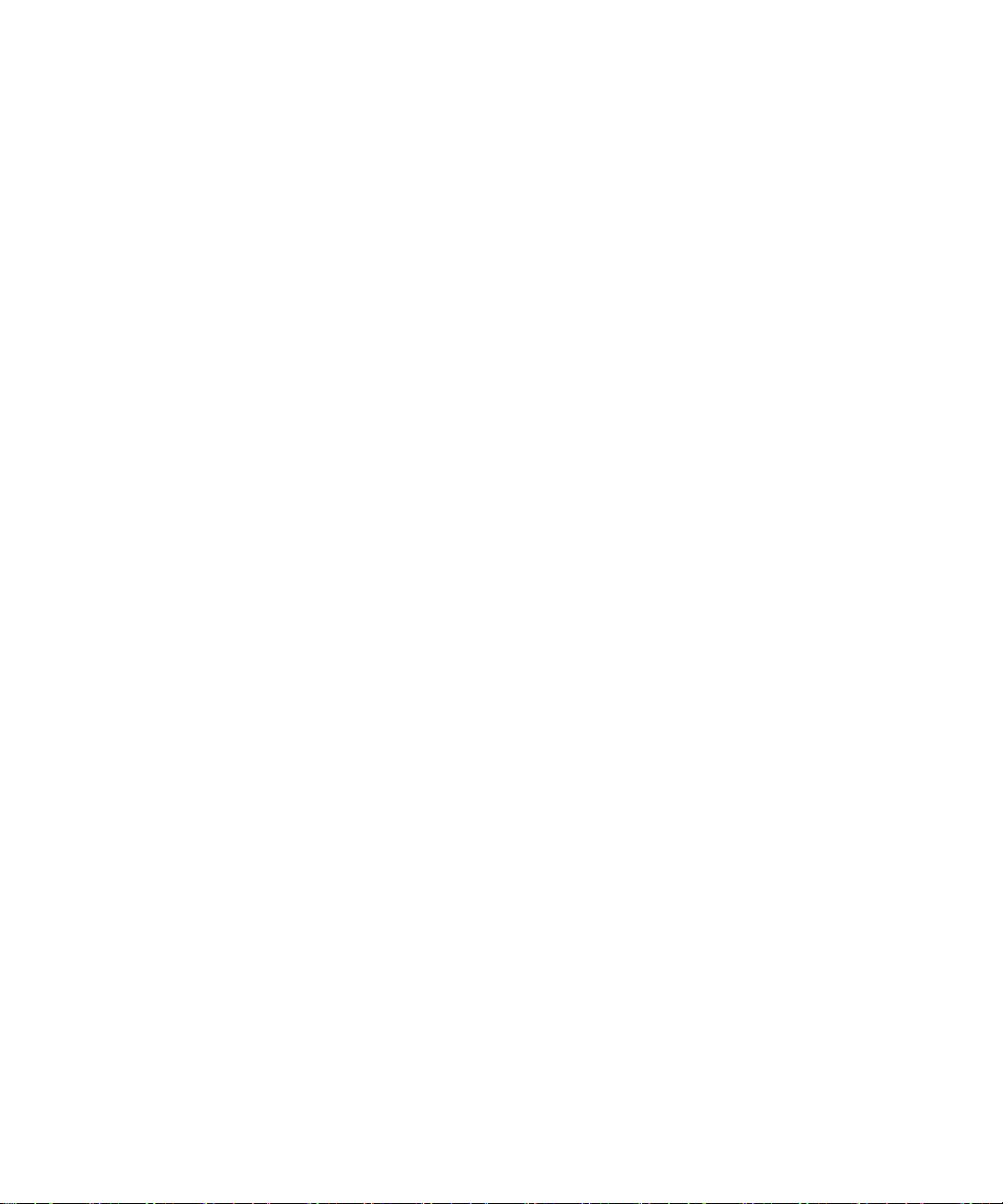
使用指南
捷徑
BlackBerry 基礎捷徑
• 若要選擇項目,請按一下該項目。
• 若要反白項目或是放置游標,請輕觸螢幕。
• 若要前移畫面,請按下 Esc 鍵。
• 若要回到「首頁」畫面,請按下結束鍵。
• 若要移至下一個畫面,請將手指快速向上滑動。
• 若要移至上一個畫面,請將手指快速向下滑動。
• 若要移動到下一個項目,請將手指快速向左滑動。
• 若要移動到上一個項目,請將手指快速向右滑動。
• 若要切換應用程式,請按住功能表鍵。 按一下某個應用程式。
電話捷徑
• 若要接聽來電,請按下傳送鍵。
• 若要在 BlackBerry®® 裝置放入皮套時將來電傳送至語音郵件,請按住降低音量鍵。
• 若要檢視電話應用程式中的連絡人清單,請按住傳送鍵。
• 若要針對連絡人設定快速撥號,請在電話應用程式中,按住某個鍵。
• 輸入電話號碼時若要插入加號 (+),請按住 0 鍵。
捷徑
相機捷徑
• 若要在拍照之前放大對象,請按下提高音量鍵。
• 若要在拍照之前縮小對象,請按下降低音量鍵。
• 若要拍照,請按下右便利鍵。
媒體捷徑
• 若要暫停歌曲或視訊,請按下靜音鍵。 若要繼續播放視訊或歌曲,請再次按下靜音鍵。
• 若要播放播放清單中的下一首歌曲,請按住提高音量鍵。
• 若要播放播放清單中的上一首歌曲,請按住降低音量鍵。
• 使用耳機時,若要放大歌曲、鈴聲及視訊的音量,請按下提高音量鍵直至達到最高音量設定。 快速按四下提高音量
鍵。
打字捷徑
• 若要插入句點,請按兩次空格鍵。 下個字母為大寫。
9

使用指南
打字捷徑
• 若要大寫字母,請按住字母鍵,直到大寫字母出現。
• 若要開啟 NUM Lock,請按住 123 鍵直到 123 鍵上出現鎖定指示燈。 若要關閉 NUM Lock,請再次按下 123 鍵。
• 若要開啟 CAP Lock,請按住 Shift 鍵直到 Shift 鍵上出現鎖定指示燈。 若要關閉 CAP Lock,請再次按下
Shift 鍵。
• 若要在電子郵件地址欄位中插入 @ 符號或句點 (.),請按下空格鍵。
• 若要鍵入符號,請按下符號鍵。 若要檢視更多符號,請再次按下符號鍵。
• 以橫向檢視來使用 BlackBerry® 裝置時,若要快速變更輸入語言,請按一下全球圖示。 按一下某個輸入語言。
10

使用指南
電話
電話
電話基礎
尋找您的電話號碼
在電話應用程式中,您的電話號碼會顯示在畫面頂端。 如果 BlackBerry® 裝置設有多個電話號碼,則畫面頂端會顯示
現用電話號碼。
撥打電話
1. 在電話應用程式中,執行下列其中一個動作:
• 鍵入電話號碼。
• 按一下連絡人圖示。 鍵入連絡人部份名稱。 反白連絡人或電話號碼。
2.
按下 鍵。
若要結束通話,請按下 鍵。
相關資訊
為電話號碼新增暫停或等待, 113
接聽第二個通話
視您的無線服務供應商以及 BlackBerry® 裝置所連線的無線網路而定,此功能可能不受支援。
1. 在通話中,按下功能表鍵。
2. 執行下列其中一個動作:
• 若要保留目前通話並接聽來電,按一下接聽 - 保留目前通話。
• 若要結束目前通話並接聽來電,按一下接聽 - 掛斷目前通話。
若要回到第一通電話,請按下功能表鍵。 按下切換或閃光。
通話靜音
在通話中,按下靜音鍵。
若要關閉靜音,請再次按下靜音鍵。
保留通話
視您的無線服務供應商以及 BlackBerry® 裝置所連線的無線網路而定,此功能可能不受支援。
1. 在通話中,按下功能表鍵。
2. 按一下保留。
若要繼續通話,按下功能表鍵。 按一下繼續。
11
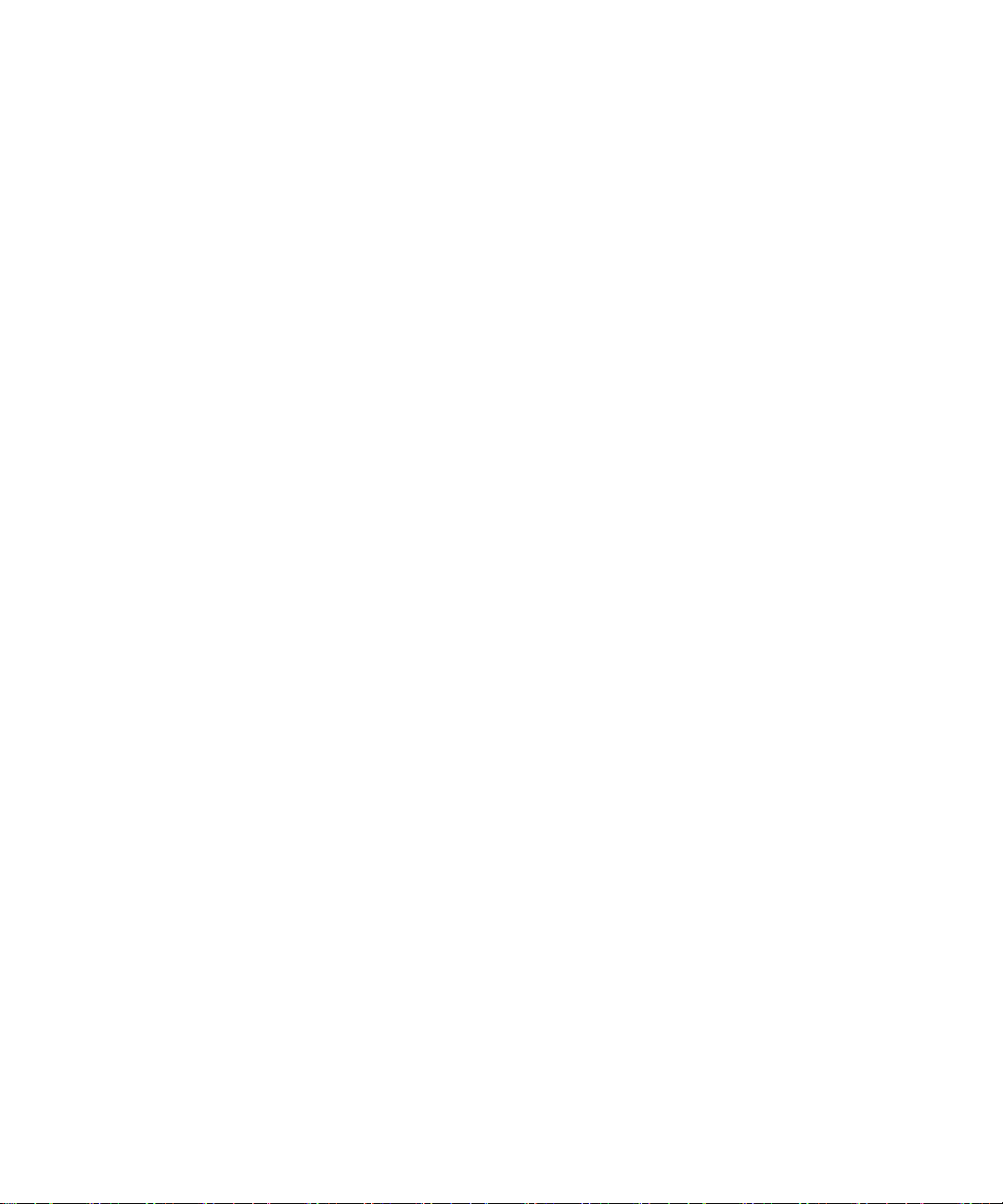
使用指南
電話基礎
開啟免持聽筒
1. 通話時按下功能表鍵。
2. 按一下啟動免持聽筒。
使用免持聽筒時,請勿讓 BlackBerry® 裝置靠近耳朵, 否則會損害聽力。 如需更多資訊,請參閱裝置的安全與產品
資訊手冊。
若要關閉免持聽筒,請按下功能表鍵。 按一下啟動手機。
相關資訊
Bluetooth 技術, 165
撥打分機
1. 鍵入電話號碼時,按下功能表鍵。
2. 按一下新增暫停。
3. 鍵入分機號碼。
在通話中切換應用程式
1. 在通話中,按下功能表鍵。
2. 按一下首頁畫面。
註: 如果切換到其他應用程式,並且要結束通話,請按下結束鍵。
在裝置鎖定時撥打電話
若要執行此工作,您必須從鎖定畫面開啟撥號。
1. 按下 BlackBerry® 裝置上方的鎖定鍵。
2. 按一下撥打電話。
3. 執行下列其中一個動作:
• 鍵入電話號碼。
• 按一下連絡人圖示。 鍵入連絡人部份名稱。 按一下連絡人或電話號碼。
4. 按下傳送鍵。
若要結束通話,請按下結束鍵。
相關資訊
從鎖定畫面開啟撥號, 25
關於使用耳機
您可以購買選用耳機,與 BlackBerry® 裝置搭配使用。
如果是使用耳機,則可以使用耳機按鈕來接聽或結束電話,或是在通話時開啟或關閉靜音。 您還可以使用耳機按鈕以
語音命令撥打電話。
12

使用指南
視耳機而定,您可能還可以使用耳機按鈕來暫停、繼續、略過媒體應用程式中的歌曲或視訊,並調整其音量。
如需耳機的更多使用資訊,請參閱耳機隨附的文件。
緊急電話
緊急電話
關於緊急電話
BlackBerry® 裝置專門設計成即使電話鎖定或沒有插入 SIM 卡也能撥打緊急電話。 欲撥打緊急電話時,若無線網路連
線關閉,裝置依設計會自動連線至無線網路。 如果您不在無線涵蓋區域內,並且 SOS 涵蓋範圍指示燈出現,則只能撥
打緊急電話。
您只能撥打官方緊急存取號碼 (例如,北美地區的 911 或歐盟國家的 112)。
撥打緊急電話
執行下列其中一個動作:
• 如果畫面或 BlackBerry® 裝置未鎖定,請在電話應用程式中,鍵入緊急電話號碼。 按下傳送鍵。
• 若裝置為鎖定狀態,請按下裝置上方的鎖定鍵。 按一下緊急電話。 按一下是。
音量
調整音量
• 若要提高音量,請按下提高音量鍵。
• 若要降低音量,請按下降低音量鍵。
變更預設通話音量
您可以提高或降低預設通話音量。 音量百分比越高,音量就越大。
1. 在電話應用程式中,按下功能表鍵。
2. 按一下選項。
3. 按一下一般選項。
4. 變更預設通話音量欄位。
5. 按下功能表鍵。。
6. 按一下儲存。
提升通話的音效品質
在使用 Bluetooth® 耳機時,您無法變更音效品質。
1. 在通話中,按下功能表鍵。
2. 按一下加強通話音訊。
3. 選擇低音或高音選項。
13

使用指南
提升所有通話的音效品質
在使用 Bluetooth® 耳機時,您無法變更音效品質。
1. 在電話應用程式中,按下功能表鍵。
2. 按一下選項。
3. 按一下一般選項。
4. 變更加強耳機通話音訊或加強手機通話音訊欄位。
5. 按下功能表鍵。。
6. 按一下儲存。
語音郵件
檢查語音郵件
1. 在電話應用程式中,按下功能表鍵。
2. 按一下撥打語音郵件。
變更語音郵件存取號碼
如果您的 BlackBerry® 裝置尚未設定語音郵件存取號碼,則可以鍵入另一個語音郵件系統的存取號碼。
1. 在電話應用程式中,按下功能表鍵。
2. 按一下選項。
3. 按一下語音郵件。
4. 鍵入語音郵件存取號碼和密碼。
5. 按下功能表鍵。。
6. 按一下儲存。
語音郵件
快速撥號
為連絡人設定快速撥號
1. 在電話應用程式中,按下功能表鍵。
2. 按一下檢視快速撥號清單。
3. 按一下未指派的按鍵。
4. 按一下新增快速撥號。
5. 按一下某個連絡人。
若要使用快速撥號撥打電話,請在電話應用程式中,按住指派給連絡人的按鍵。
變更指派給快速撥號鍵的連絡人
1. 在電話應用程式中,按下功能表鍵。
14
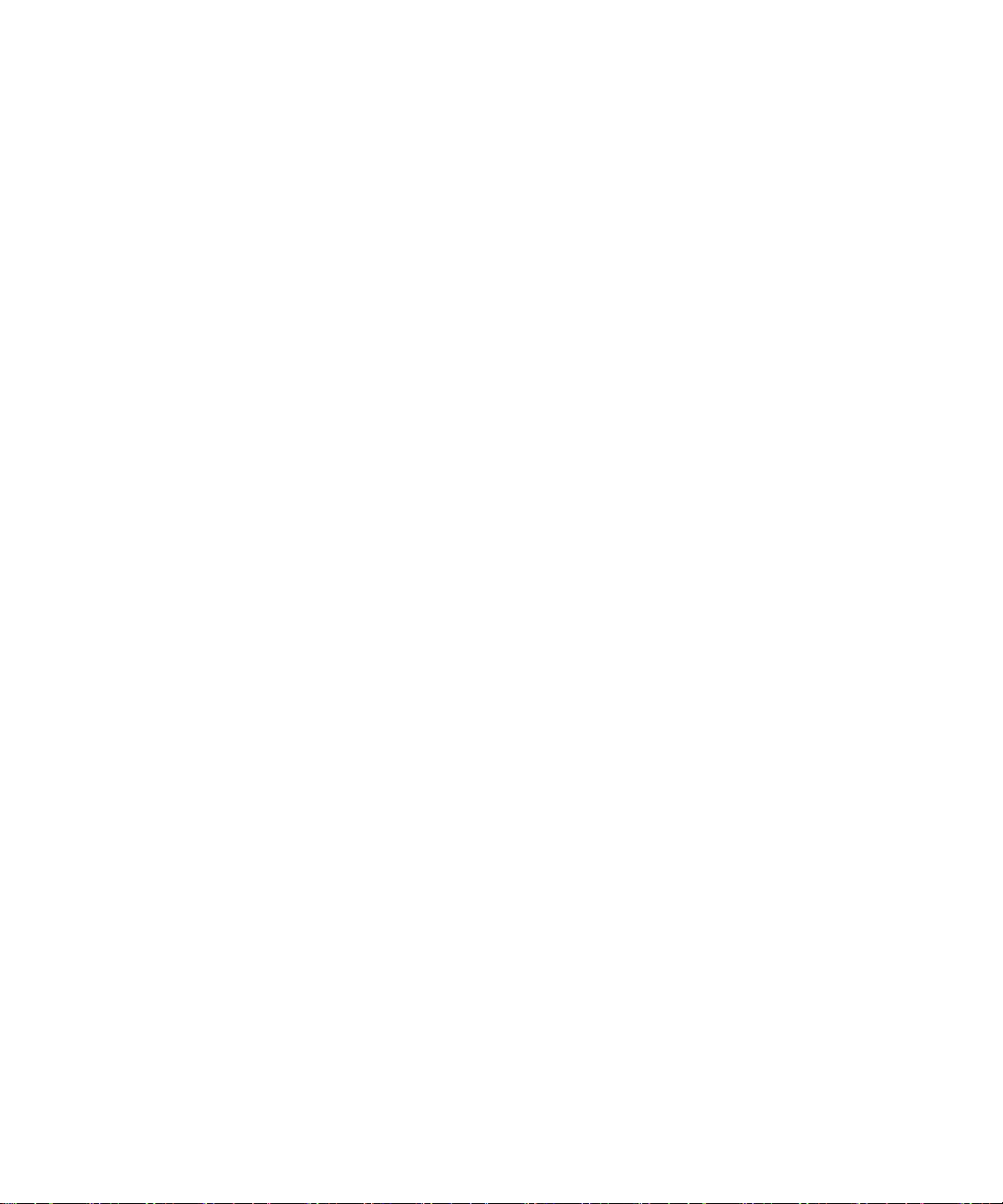
使用指南
2. 按一下檢視快速撥號清單。
3. 反白連絡人或電話號碼。
4. 按下功能表鍵。。
5. 執行下列其中一個動作:
• 若要變更指派給快速撥號鍵的連絡人,請按一下編輯。 按一下新的連絡人。
• 若要將連絡人指派至不同快速撥號鍵,請按一下移動。 按一下新的快速撥號鍵。
• 若要從快速撥號清單中刪除連絡人,請按一下刪除。
語音撥號
語音撥號
使用語音命令撥打電話
若要使用 Bluetooth® 裝置 (如車用免持裝置或無線耳機) 執行此工作,配對的 Bluetooth 裝置必須支援此功能,且
您必須開啟 Bluetooth 技術。
您無法使用語音命令撥打緊急電話號碼。
1. 在語音撥號應用程式中,等待提示音。
2. 說出「撥打」以及連絡人的姓名或電話號碼。
若要結束通話,請按下結束鍵。
使用語音命令撥打分機
若要執行此工作,您必須設定撥打分機的選項。
您只能撥打公司內部的分機號。
說出「撥打分機」以及分機號碼。
相關資訊
設定撥打分機的選項, 24
使用語音命令檢查狀態
您可以使用語音命令檢查現用電話號碼、無線涵蓋區域及電池電力。
1. 在語音撥號應用程式中,等待提示音。
2. 執行下列任何一個動作:
• 若要檢查現用電話號碼,請說出「檢查我的電話號碼」。
• 若要檢查無線涵蓋區域,請說出「檢查涵蓋區域」。
• 若要檢查電池電力,請說出「檢查電池」。
變更語音撥號語言
若要執行此工作,您的 BlackBerry® 裝置上必須具備一種以上的語言。 如需更多資訊,請與無線服務提供者或系統管
理員連絡。
15

使用指南
1. 在裝置選項中,按一下語言。
2. 變更語音撥號語言欄位。
3. 按下功能表鍵。
4. 按一下儲存。
語音撥號
關閉語音命令的選擇清單
如果 BlackBerry® 裝置識別到多個可能與語音命令相符的項目,裝置會為您提供可能的相符項目清單或選擇清單。 您
可以關閉選擇清單,以便裝置永遠自動選擇最相符的項目並撥打該電話號碼。
1. 在裝置選項中,按一下語音撥號。
2. 將選擇清單欄位設定永遠關閉。
3. 按下功能表鍵。
4. 按一下儲存。
關閉語音提示
說出命令後,系統可能會提示您提供進一步的資訊或說明。 您可以使用語音命令關閉語音提示。
1. 在語音撥號應用程式中,等待提示音。
2. 說出「關閉提示」。
若要再次開啟語音提示,請說出「開啟提示」。
設定語音撥號的播放選項
說出要撥打的電話號碼或連絡人後,BlackBerry® 裝置會播放您的選擇。 您可以設定不同的播放選項。
1. 在裝置選項中,按一下語音撥號。
2. 執行下列任何一個動作:
• 若要關閉電話號碼的播放,請將數位播放欄位設定為停用。
• 若要關閉連絡人的播放,請將名稱播放欄位設定為停用。
• 若要設定連絡人的播放速度,請設定名稱播放速度欄位。
• 若要設定連絡人的播放音量,請設定名稱播放音量欄位。
3. 按下功能表鍵。
4. 按一下儲存。
設定語音命令的相符敏感性等級
1. 在裝置選項中,按一下語音撥號。
2. 執行下列其中一個動作:
• 若要增加符合項目,請將敏感性欄位設定為更接近跳過最少片段。
• 若要減少不正確的符合項目數目,請將敏感性欄位設定為更接近跳過最多片段。
3. 按下功能表鍵。
4. 按一下儲存。
16

使用指南
提升號碼的語音辨識功能
1. 在裝置選項中,按一下語音撥號。
2. 按下功能表鍵。
3. 按一下改編數字。
4. 完成畫面上的指示。
會議電話
撥打會議電話
如果您的 BlackBerry® 裝置連結至 CDMA 網路,您就無法加入兩個以上連絡人的會議電話。
1. 在通話中,按下功能表鍵。
2. 按一下新增參與者。
3. 鍵入某個電話號碼或反白某個連絡人。
4. 按下傳送鍵。
5. 在第二次通話時,按下傳送鍵,將第一位連絡人加入會議電話。
6. 若要將其他連絡人加入會議電話,請重複步驟 1 至 5。
相關資訊
保留通話, 11
會議電話
為會議電話建立電話號碼連結
1. 為會議電話橋接器鍵入電話號碼。
2. 鍵入 X 和存取代碼。
在會議電話中與連絡人私下交談
視您的無線服務供應商以及 BlackBerry® 裝置所連線的無線網路而定,此功能可能不受支援。
1. 在會議電話中,按下功能表鍵。
2. 按一下交替通話。
3. 按一下某個連絡人。
若要回到會議電話,請按下功能表鍵。 按一下加入。
從會議電話中斷連絡人連線
視您的無線服務供應商以及 BlackBerry® 裝置所連線的無線網路而定,此功能可能不受支援。
1. 在會議電話中,按下功能表鍵。
2. 按一下掛斷通話。
3. 按一下某個連絡人。
17

使用指南
通話記錄
離開會議電話
視無線服務提供者而定,此功能可能不受支援。
如果撥打會議電話,您可以離開會議電話,且會議電話可以在您離開的情況下繼續。
1. 在會議電話中,按下功能表鍵。
2. 按一下轉接。
通話記錄
關於通話記錄
通話記錄包含有關您撥打電話給連絡人的日期、撥打的電話號碼以及通話時間的資料。 您也可以為通話記錄新增記
事。 您可以在電話應用程式中檢視通話記錄,或視您設定的通話記錄選項而定,可以在訊息清單中檢視通話記錄。 視
主題而定,未接來電可能還會顯示在首頁畫面中。
BlackBerry® 裝置可儲存 30 天的通話記錄。
在訊息清單中檢視通話記錄
1. 在電話應用程式中,按下功能表鍵。
2. 按一下選項。
3. 按一下通話記錄。
4. 選取通話記錄類型選項。
若要在訊息清單中隱藏通話記錄,請選取無選項。
將備註新增至通話記錄
1. 在電話應用程式中,按一下通話紀錄圖示。
2. 反白某通話紀錄。
3. 按下功能表鍵。。
4. 按一下檢視記錄。
5. 按下功能表鍵。。
6. 按一下新增記事。
7. 鍵入通話備註。
8. 按下功能表鍵。。
9. 按一下儲存。
變更通話記錄備註
1. 在電話應用程式中,按一下通話紀錄圖示。
2. 反白某通話紀錄。
18
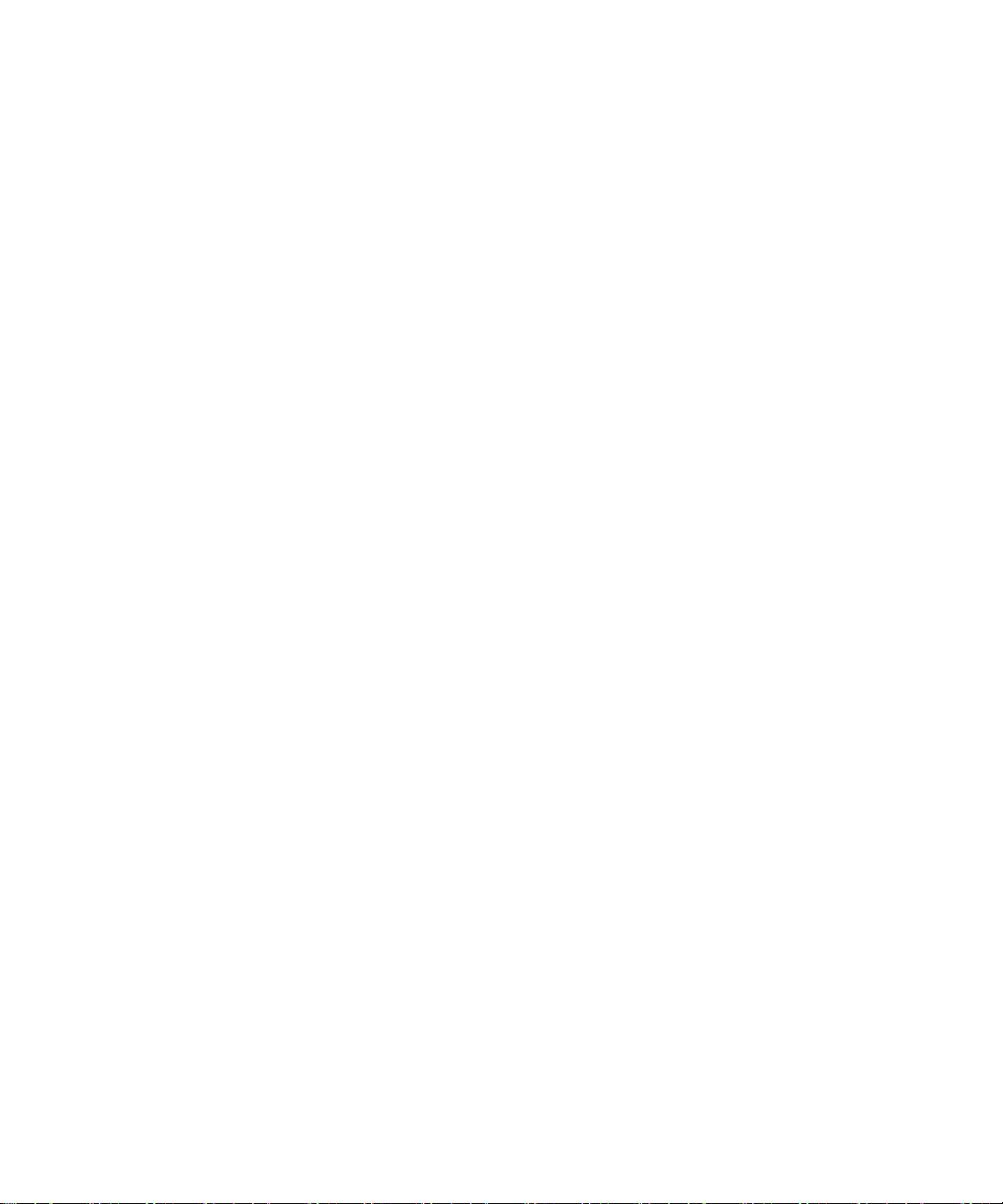
使用指南
3. 按下功能表鍵。。
4. 按一下檢視記錄。
5. 按下功能表鍵。。
6. 按一下編輯備註。
7. 變更通話備註。
8. 按下功能表鍵。。
9. 按一下儲存。
傳送通話記錄
1. 在電話應用程式中,按一下通話紀錄圖示。
2. 反白某通話紀錄。
3. 按下功能表鍵。。
4. 按一下檢視記錄。
5. 按下功能表鍵。。
6. 按一下轉寄。
刪除通話記錄備註
1. 在電話應用程式中,按一下通話紀錄圖示。
2. 反白某通話紀錄。
3. 按下功能表鍵。。
4. 按一下檢視記錄。
5. 按下功能表鍵。。
6. 按一下編輯備註。
7. 按下功能表鍵。。
8. 按一下清除欄位。
9. 按下功能表鍵。。
10.按一下儲存。
通話插撥
通話插撥
開啟通話插撥
若要執行此項工作,無線服務提供者必須設定 SIM 卡或 BlackBerry® 裝置方可使用這項服務。
1. 在電話應用程式中,按下功能表鍵。
2. 按一下選項。
3. 按一下通話插撥。
4. 將通話插撥已啟用欄位變更為是。
5. 按下功能表鍵。。
6. 按一下儲存。
19

使用指南
若要關閉通話插撥,請將通話插撥已啟用欄位變更為否。
來電轉接
來電轉接
關於來電轉接
視您的無線服務提供者而定,您的 SIM 卡或 BlackBerry® 裝置上可能會有一組或一組以上的來電轉接電話號碼可使
用。 您可能無法變更或刪除這些電話號碼或新增電話號碼。
如需更多資訊,請與無線服務提供者連絡。
轉接來電
若要執行此項工作,無線服務提供者必須設定 SIM 卡或 BlackBerry® 裝置方可使用這項服務。
1. 在電話應用程式中,按下功能表鍵。
2. 按一下選項。
3. 按一下來電轉接。
4. 執行下列其中一個動作:
• 若要轉接所有來電到來電轉接號碼,請選擇轉接所有來電選項。 將轉接所有來電欄位變更為某個來電轉接號碼。
• 若只要轉接未接聽的來電,請確認將轉接所有來電欄位設定為不轉接。 將忙線時、若無回覆、及若無法連絡欄
位變更為某個來電轉接號碼。
5. 按下功能表鍵。
6. 按一下儲存。
若要停止轉接來電,請將轉接所有來電欄位設定為不轉接。
新增來電轉接電話號碼
若要執行此項工作,無線服務提供者必須設定 SIM 卡或 BlackBerry® 裝置方可使用這項服務。
1. 在電話應用程式中,按下功能表鍵。
2. 按一下選項。
3. 按一下來電轉接。
4. 按下功能表鍵。。
5. 按一下新增號碼。
6. 鍵入電話號碼。
7. 按下 Enter 鍵。
8. 按下功能表鍵。。
9. 按一下關閉。
20

使用指南
變更來電轉接電話號碼
您只能變更您所新增的來電轉接電話號碼。
1. 在電話應用程式中,按下功能表鍵。
2. 按一下選項。
3. 按一下來電轉接。
4. 按下功能表鍵。。
5. 按一下編輯號碼。
6. 反白電話號碼。
7. 按下功能表鍵。。
8. 按一下編輯。
9. 變更電話號碼。
10.按下 Enter 鍵。
刪除來電轉接電話號碼
您只能刪除已新增的來電轉接電話號碼。
1. 在電話應用程式中,按下功能表鍵。
2. 按一下選項。
3. 按一下來電轉接。
4. 按下功能表鍵。。
5. 按一下編輯號碼。
6. 按一下電話號碼。
7. 按一下刪除。
通話封鎖
通話封鎖
關於通話封鎖
您可以封鎖所有來電,或僅在漫遊到其他無線網路時封鎖來電。
您也可以封鎖所有撥出電話和所有撥出的國際電話,或僅在漫遊到其他無線網路時封鎖撥出國際電話。
封鎖通話
• 視您的無線服務供應商以及 BlackBerry® 裝置所連線的無線網路而定,此功能可能不受支援。
• 若要執行此工作,無線服務提供者必須設定 SIM 卡才可使用此項服務,並提供通話封鎖密碼。
1. 在電話應用程式中,按下功能表鍵。
2. 按一下選項。
3. 按一下通話限制。
4. 反白通話封鎖選項。
21

使用指南
5. 按下功能表鍵。。
6. 按一下啟用。
7. 鍵入通話封鎖密碼。
若要停止封鎖通話,請反白通話封鎖選項。 按下功能表鍵。。 按一下停用。
變更通話封鎖密碼
1. 在電話應用程式中,按下功能表鍵。
2. 按一下選項。
3. 按一下通話限制。
4. 按下功能表鍵。。
5. 按一下變更密碼。
固定撥號
關於固定撥號
如果開啟固定撥號,則只能撥打電話給固定撥號清單中出現的連絡人。
固定撥號開啟時,即使緊急電話號碼未在固定撥號清單中出現,仍能撥打緊急電話。
如果您的無線服務計畫包含 SMS 文字訊息,您還可傳送 SMS 文字訊息給在固定撥號清單中出現的連絡人。
固定撥號
開啟固定撥號
• 視您的無線服務供應商以及 BlackBerry® 裝置所連線的無線網路而定,此功能可能不受支援。
• 若要執行此工作,無線服務提供者必須設定 SIM 卡可使用此項服務,並提供 SIM 卡 PIN2 碼。
1. 在電話應用程式中,按下功能表鍵。
2. 按一下選項。
3. 按一下 FDN 電話清單。
4. 按下功能表鍵。。
5. 按一下啟用 FDN 模式。
6. 鍵入 PIN2 碼。
7. 按下 Enter 鍵。
若要關閉固定撥號,請按下功能表鍵。 按一下停用 FDN 模式。
將連絡人新增至固定撥號清單
若要執行此工作,無線服務提供者必須設定 SIM 卡可使用此項服務,並提供 SIM 卡 PIN2 碼。
1. 在電話應用程式中,按下功能表鍵。
22

使用指南
2. 按一下選項。
3. 按一下 FDN 電話清單。
4. 按下功能表鍵。。
5. 按一下新增。
6. 鍵入 PIN2 碼。
7. 按下功能表鍵。。
8. 鍵入名稱和電話號碼。
9. 按下功能表鍵。。
10.按一下儲存。
變更固定撥號清單中的連絡人
1. 在電話應用程式中,按下功能表鍵。
2. 按一下選項。
3. 按一下 FDN 電話清單。
4. 反白某個連絡人。
5. 按下功能表鍵。。
6. 按一下編輯。
7. 變更連絡人資訊。
8. 按下功能表鍵。。
9. 按一下儲存。
智慧撥號
從固定撥號清單中刪除連絡人
1. 在電話應用程式中,按下功能表鍵。
2. 按一下選項。
3. 按一下 FDN 電話清單。
4. 反白某個連絡人。
5. 按下功能表鍵。。
6. 按一下刪除。
智慧撥號
關於智慧撥號
您可以變更智慧撥號選項,以指定電話號碼的預設國碼與區碼。 如果指定了預設國碼與區碼,則撥打電話時,您僅需
在國碼與區碼不同於智慧撥號選項中指定的國碼與區碼,才需要撥打國碼與區碼。
在智慧撥號選項中,您也可以指定您經常撥打的組織主要電話號碼。 如果指定了某個組織的電話號碼,只要撥打連絡
人的分機,即可快速撥打電話給組織中的該連絡人。 同樣地,將某個組織的連絡人新增至您的連絡人清單時,您只需
要鍵入該連絡人的分機。
23

使用指南
設定預設國碼與區碼
1. 在電話應用程式中,按下功能表鍵。
2. 按一下選項。
3. 按一下智慧撥號。
4. 設定國碼與區碼欄位。
5. 必要時,請設定當地國碼與國際撥號代碼欄位。
6. 在國際號碼長度欄位中,設定您所在國家/地區之電話號碼的預設長度。
7. 按下功能表鍵。
8. 按一下儲存。
註: 計算電話號碼的預設長度時,請包括區碼與本地號碼,但不要包括國碼或國際直撥首碼。
設定撥打分機的選項
1. 在電話應用程式中,按下功能表鍵。
2. 按一下選項。
3. 按一下智慧撥號。
4. 在號碼欄位中,鍵入組織的主要電話號碼。
5. 在等待欄位中,設定您的 BlackBerry® 裝置要等待多久再撥打分機。
6. 在分機長度欄位中,設定分機的預設長度。
7. 按下功能表鍵。。
8. 按一下儲存。
TTY 支援
TTY 支援
關於 TTY 支援
當您開啟 TTY 支援並將 BlackBerry® 裝置連接到傳輸速率為每秒 45.45 位元的 TTY 裝置時,即可透過 TTY 裝置撥
打或接聽電話。 BlackBerry 裝置專門設計用於將來電轉換成能在 TTY 裝置上讀取的文字。
如果您的 TTY 裝置可與 2.5 公釐耳機插孔搭配使用,則必須使用配接器配件,將 TTY 裝置連接至 BlackBerry 裝
置。 如欲取得 Research In Motion 核准可與 BlackBerry 裝置搭配使用的配接器配件,請造訪
www.shopblackberry.com。
開啟 TTY 支援
視無線服務提供者而定,此功能可能不受支援。
1. 在電話應用程式中,按下功能表鍵。
2. 按一下選項。
3. 按一下 TTY。
4. 將 TTY 模式欄位變更為是。
24
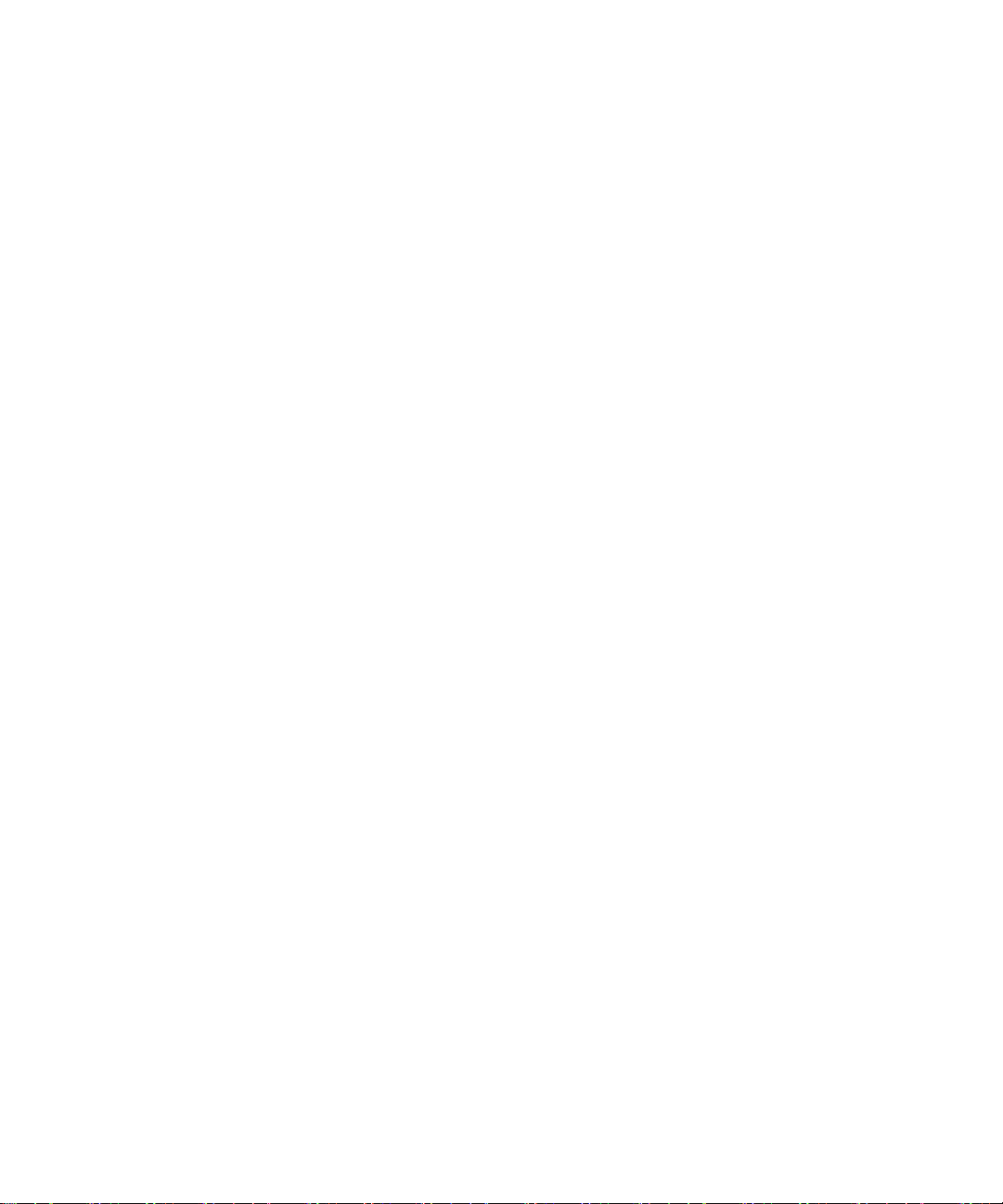
使用指南
5. 按下功能表鍵。。
6. 按一下儲存。
畫面裝置狀態部分會顯示 TTY 標示。
若要關閉 TTY 支援,請將 TTY 模式欄位變更為否。
多個電話號碼
多個電話號碼
關於多個電話號碼
有多個電話號碼與您的 BlackBerry® 裝置關聯時,您可以將您使用的電話號碼切換為現用電話號碼。 如果有下列其中
一種情況,表示您的裝置可能與多個電話號碼關聯:
• 您的 SIM 卡支援多個電話號碼。
• 您的裝置支援多個電話號碼。
• 您的無線服務提供者為您提供了電話號碼,您的組織為您提供了 BlackBerry® MVS Client 電話號碼。
如果您的 SIM 卡支援多個電話號碼,則您只能使用現用電話號碼撥打電話,但是所有電話號碼均可接聽來電。 如果您
正在通話中,則只有現用電話號碼會接到電話,其他電話號碼的所有來電會收到忙碌訊號,或傳送至語音郵件。
如果您的裝置支援多個電話號碼,只能使用現用電話號碼撥打及接聽來電。 其他電話號碼的所有來電都會收到忙碌訊
號,或傳送至語音郵件。
如果您的無線服務提供者提供您一個電話號碼,而您的組織提供您一個 BlackBerry MVS Client 電話號碼,則您只能
使用現用電話號碼撥打電話,但是可以接聽所有電話號碼的來電。 如果您正在通話中,可以接聽所有電話號碼的來電。
您可以變更裝置設定的每個電話號碼的通話插撥、來電轉接及語音郵件選項。
切換現用電話號碼
1. 在電話應用程式中,按一下顯示在畫面頂端的電話號碼。
2. 按一下要設定為現用電話號碼的電話號碼。
相關資訊
關於多個電話號碼, 25
電話選項
從鎖定畫面開啟撥號
1. 在裝置選項中,按一下密碼。
2. 將鎖定時允許撥出電話欄位設定為是。
3. 按下功能表鍵。。
4. 按一下儲存。
25

使用指南
在電話畫面上將電話號碼或連絡人排序
1. 在電話應用程式中,按下功能表鍵。
2. 按一下選項。
3. 按一下一般選項。
4. 執行下列其中一個動作:
• 若要按使用頻率排序電話號碼或連絡人,請將電話清單檢視欄位變更為最常使用的。
• 若要按連絡人名稱的字母順序排序連絡人,請將電話清單檢視欄位變更為名稱。
• 若要按最近使用情況排序電話號碼或連絡人,請將電話清單檢視欄位變更為最近的。
5. 按下功能表鍵。。
6. 按一下儲存。
若要再按通話記錄排序電話號碼或連絡人,請將電話清單檢視欄位變更為通話記錄。
撥打電話時隱藏或顯示您的電話號碼
無線網路可以覆蓋您選擇的選項。
1. 在電話應用程式中,按下功能表鍵。
2. 按一下選項。
3. 按一下一般選項。
4. 執行下列其中一個動作:
• 若要隱藏電話號碼,請將限制我的身分識別欄位變更為永遠。
• 若要顯示電話號碼,請將限制我的身分識別欄位變更為從不。
• 若要網路決定是否隱藏或顯示電話號碼,請將限制我的身分識別欄位變更為由網路決定。
5. 按下功能表鍵。。
6. 按一下儲存。
電話選項
關閉在刪除項目之前出現的提示
您可以關閉在刪除訊息、通話記錄、連絡人、行事曆項目、工作、備忘錄或密碼之前出現的提示。
1. 在應用程式中,按下功能表鍵。
2. 按一下選項。
3. 必要時,請按一下一般選項。
4. 將確認刪除欄位變更為否。
5. 按下功能表鍵。
6. 按一下儲存。
停止將裝置放入皮套時結束通話
1. 在電話應用程式中,按下功能表鍵。
2. 按一下選項。
3. 按一下一般選項。
4. 將自動結束通話欄位設定為從不。
26

使用指南
5. 按下功能表鍵。。
6. 按一下儲存。
從皮套中取出裝置時自動接聽來電
1. 在電話應用程式中,按下功能表鍵。
2. 按一下選項。
3. 按一下一般選項。
4. 將自動接聽來電欄位變更為從皮套取出。
5. 按下功能表鍵。。
6. 按一下儲存。
重設通話計時器
1. 在電話應用程式中,按下功能表鍵。
2. 按一下狀態。
3. 按一下前次通話或通話總數。
4. 按一下清除計時器。
5. 按下功能表鍵。。
6. 按一下儲存。
電話捷徑
電話捷徑
• 若要接聽來電,請按下傳送鍵。
• 若要在 BlackBerry®® 裝置放入皮套時將來電傳送至語音郵件,請按住降低音量鍵。
• 若要檢視電話應用程式中的連絡人清單,請按住傳送鍵。
• 若要針對連絡人設定快速撥號,請在電話應用程式中,按住某個鍵。
• 輸入電話號碼時若要插入加號 (+),請按住 0 鍵。
電話疑難排解
無法撥打或接聽電話
請嘗試執行下列動作:
• 確認您的 BlackBerry® 裝置已連線至無線網路。
• 如果無法撥打電話,並且固定撥號已開啟,請確認連絡人的電話號碼已在您的固定撥號清單中出現,否則請關閉
固定撥號功能。
• 如果到了其他國家,但尚未變更您的智慧撥號選項,請撥打連絡人的完整電話號碼,包括國碼和區碼。
• 如果無法接聽來電,請確定通話封鎖與來電轉接已關閉。
• 即使您只有一個電話號碼,您的 SIM 卡也可以支援多個電話號碼。 確認您的電話號碼已設定為現用電話號碼。
相關資訊
固定撥號, 22
27

使用指南
通話封鎖, 21
來電轉接, 20
切換現用電話號碼, 25
電話疑難排解
我的電話號碼在電話應用程式中顯示成不明的號碼
嘗試在 SIM 卡中變更電話號碼,以變更電話號碼在電話應用程式中顯示的方式。 在裝置選項中,按一下進階選項。
按一下 SIM 卡。 反白電話號碼。 按下功能表鍵。。 按一下編輯 SIM 電話號碼。 鍵入您的電話號碼。 。
我無法檢查我的語音郵件
請嘗試執行下列動作:
• 如果您的 BlackBerry® 裝置設有多個電話號碼,則您在使用快速鍵檢查語音郵件時,裝置會撥打現用電話號碼
所屬的語音郵件存取號碼。 檢查其他電話號碼的語音郵件。
• 您需要語音郵件存取號碼才能檢查語音郵件。 若要取得語音郵件存取號碼,請與無線服務提供者或管理員連絡。
無法使用語音命令撥打電話
請嘗試執行下列動作:
• 確認您的 BlackBerry® 裝置已連線至無線網路。
• 如果您使用的是 Bluetooth® 裝置 (如車用免持套件或無線耳機),請確認 Bluetooth 裝置支援此功能,並且已
將 Bluetooth 裝置與您的 BlackBerry 裝置配對。
• 確認畫面已解除鎖定。
• 確認用於發出語音命令的語言,與您在語言選項中設定的語音撥號語言相同。 某些語言可能不受支援。
相關資訊
變更語音撥號語言, 15
鎖定畫面, 201
Bluetooth 技術, 165
裝置無法辨識語音命令中的名稱或數字
請嘗試執行下列動作:
• 說出連絡人的名字與姓氏。
• 如果 BlackBerry® 裝置經常找不到符合項目,請將相符敏感性等級設定為「跳過最少片段」。
• 如果裝置經常找到的是不正確的符合項目,請將相符敏感性等級設定為「跳過最多片段」。
• 提升號碼的語音辨識功能。
相關資訊
設定語音命令的相符敏感性等級, 16
提升號碼的語音辨識功能, 17
28

使用指南
電話疑難排解
無法撥打會議電話
如果您的 BlackBerry® 裝置與 BlackBerry® MVS Client 電話號碼建立關聯,您無法加入可使用 BlackBerry MVS Client
電話號碼撥打或接聽的電話,及無法加入可使用無線服務提供者提供的電話號碼撥打或接聽的電話。
裝置無法使用某些功能
視與 BlackBerry® 裝置建立關聯的無線服務計畫或電子郵件帳號類型而定,裝置可能無法使用某些功能。
如果裝置與使用 BlackBerry® Enterprise Server 的電子郵件帳號建立關聯,您的組織可能尚未設定某些功能,或可
能禁止您使用某些功能或選項。 如果系統管理員已為您設定某個選項,該選項欄位旁邊會出現紅色鎖定指示燈。
如需您裝置上可用功能的更多資訊,請與無線服務提供者或系統管理員連絡。
29

使用指南
郵件
30

使用指南
郵件
訊息基礎
撰寫訊息
檢查拼字
您建立了訊息、行事曆項目、工作或備忘錄之後,可以檢查其中的拼字。
1. 在訊息、行事曆項目、工作或備忘錄中,按下功能表鍵。
2. 按一下檢查拼字。
3. 執行下列任何一個動作:
• 若要接受建議的拚字,請按一下清單中顯示的字。
• 若要忽略建議的拼字,按下 Esc 鍵。
• 若要忽略建議的拼字之所有情況,按下功能表鍵。 按一下全部忽略。
• 若要將該單字加入自訂字典,按下功能表鍵。 按一下新增至字典。
• 若要停止檢查拼字,按下功能表鍵。 按一下取消拼字檢查。
儲存訊息草稿
1. 撰寫訊息時,按下功能表鍵。
2. 按一下儲存草稿。
郵件
設定訊息的重要性等級
您可以設定電子郵件訊息、PIN 訊息或 MMS 訊息的重要性等級。
1. 撰寫訊息時,按下功能表鍵。
2. 按一下選項。
3. 設定重要性欄位。
4. 按下功能表鍵。
5. 按一下儲存。
向連絡人傳送密件副本
您可在電子郵件訊息、PIN 訊息或 MMS 訊息中向連絡人傳送密件副本。
1. 撰寫訊息時,按下功能表鍵。
2. 按一下新增密件副本。
將連絡人附加至訊息
您可將連絡人附加至電子郵件訊息、PIN 訊息或 MMS 訊息。
1. 撰寫訊息時,按下功能表鍵。
2. 按一下附加地址或附加連絡人。
3. 按一下某個連絡人。
31

使用指南
訊息基礎
新增簽名
若要執行此工作,BlackBerry® 裝置必須與使用 BlackBerry® Enterprise Server (支援此功能) 的電子郵件帳號建立
關聯。 請與系統管理員連絡以取得更多資訊。 如果使用 BlackBerry® Internet Service,請參閱
Service 線上說明
1. 在訊息清單中,按下功能表鍵。
2. 按一下選項。
3. 按一下電子郵件設定。
4. 必要時,請變更訊息服務欄位。
5. 將使用自動簽名欄位設定為是。
6. 在出現的文字方塊中鍵入簽名。
7. 按下功能表鍵。
8. 按一下儲存。
您的簽名會在傳送後新增至電子郵件訊息。
以取得更多資訊。
BlackBerry Internet
從電子郵件訊息中刪除聲明
如果 BlackBerry® 裝置與使用 BlackBerry® Enterprise Server 且支援此功能的電子郵件帳號建立關聯,BlackBerry
Enterprise Server 可能會在您傳送電子郵件訊息後,將免責聲明新增至其中。
1. 在撰寫電子郵件訊息時,按下功能表鍵。
2. 按一下移除聲明。
若要再次新增聲明,請按下功能表鍵。 按一下新增聲明。
為 PIN 建立連結
您可以在訊息、行事曆項目、工作或備忘錄中建立 PIN 的連結。 如果按一下連結,您可以傳送 PIN 訊息。
在鍵入文字時,鍵入 pin:及 PIN。
傳送訊息
傳送電子郵件訊息
1.
在訊息清單中,按下
2. 按一下撰寫電子郵件。
3. 在收件者欄位中,進行下列其中一個動作:
• 鍵入電子郵件地址。
• 鍵入連絡人名稱。
• 鍵入連絡人部份名稱。 按一下某個連絡人。
4. 鍵入郵件。
5.
按下 鍵。
6. 按一下傳送。
32
鍵。

使用指南
相關資訊
在公司通訊錄中搜尋連絡人, 114
郵件清單, 116
傳送 PIN 郵件
1. 在訊息清單中,按下功能表鍵。
2. 按一下撰寫 PIN。
3. 在收件者欄位中,進行下列其中一個動作:
• 鍵入 PIN。 。
• 鍵入連絡人名稱。 。
• 鍵入連絡人部份名稱。 按一下某個連絡人。
4. 鍵入郵件。
5. 按下功能表鍵。
6. 按一下傳送。
相關資訊
郵件清單, 116
傳送 SMS 文字訊息
您可以將 SMS 文字訊息傳送至最多十個收件者。
1.
在訊息清單中,按下 鍵。
2. 按一下撰寫 SMS。
3. 在收件者欄位中,進行下列其中一個動作:
• 鍵入 SMS 電話號碼 (包括國碼和區碼)。
• 鍵入連絡人名稱。
• 鍵入連絡人部份名稱。 按一下某個連絡人。
4. 鍵入郵件。
5.
按下 鍵。
6. 按一下傳送。
相關資訊
郵件清單, 116
訊息基礎
傳送 MMS 訊息
視無線服務計畫而定,此功能可能不受支援。
1.
在訊息清單中,按下 鍵。
2. 按一下撰寫 MMS。
3. 執行下列其中一個動作:
• 如果連絡人不在連絡人清單中,請按一下 [使用一次]。 按一下電子郵件或電話。 鍵入電子郵件地址或 MMS 電
話號碼。
• 如果連絡人在您的連絡人清單中,請按一下連絡人。 按一下電子郵件地址或 MMS 電話號碼。
4. 鍵入郵件。
5.
按下 鍵。
33

使用指南
6. 按一下傳送。
相關資訊
郵件清單, 116
傳送 MMS 訊息之前檢視其大小, 50
回覆訊息
1. 在訊息中,按下功能表鍵。
2. 按一下回覆或全部回覆。
轉寄訊息
您無法轉寄包含受版權保護之內容的 MMS 訊息。
1. 在訊息中,按下功能表鍵。
2. 執行下列其中一個動作:
• 按一下轉寄。
• 按一下轉寄方式。 按一下訊息類型。
重新傳送訊息
您無法在重新傳送 SMS 文字訊息或 MMS 訊息之前變更訊息。
1. 在已傳送訊息中,按下功能表鍵。
2. 執行下列其中一個動作:
• 若要變更訊息,請按一下編輯。 變更訊息。 按下功能表鍵。 按一下傳送。
• 若要變更收件者,請按一下編輯。 反白某個連絡人。 按下功能表鍵。 按一下變更地址。 按一下新的連絡
人。 按下功能表鍵。 按一下傳送。
• 若要重新傳送訊息而不加以變更,請按一下重新傳送。
訊息基礎
停止訊息傳送
只有在訊息的旁邊出現時鐘圖示時,您才可以停止訊息傳送。
1. 在訊息清單中,反白該訊息。
2. 按下功能表鍵。
3. 按一下刪除。
管理郵件
開啟郵件
如果 BlackBerry® 裝置與多個電子郵件地址建立關聯,您可能可以從訊息清單中開啟特定電子郵件地址的訊息。
在訊息清單中,按一下訊息。
如果開啟 MMS 訊息,而內容未出現,請按下功能表鍵。 按一下擷取。
34

使用指南
儲存訊息
1. 在訊息中,按下功能表鍵。
2. 按一下儲存。
在訊息、附件或網頁中搜尋文字
若要在簡報附件中搜尋文字,您必須在文字檢視或文字與投影片檢視中檢視簡報。
1. 在訊息、附件或網頁中,按下功能表鍵。
2. 按一下尋找。
3. 鍵入文字。
4. 按下 Enter 鍵。
若要搜尋下一個文字執行個體,請按下功能表鍵。 按一下尋找下一個。
將訊息標記為已開啟或未開啟
在訊息清單中,執行下列其中一個動作:
• 反白某則訊息。 按下功能表鍵。。 按一下標記為已開啟或標記為未開啟。
• 反白某個日期欄位。 按下功能表鍵。。 按一下標記先前開啟的項目。 按一下標記為已開啟。
訊息基礎
檢視地址而不是顯示名稱
1. 在訊息中,按一下某個連絡人。
2. 按一下顯示地址。
若要再次檢視顯示名稱,請按一下連絡人。 按一下顯示名稱。
檢視特定資料夾中的訊息
您可以檢視特定資料夾中的電子郵件訊息與 MMS 訊息。
1. 在訊息清單中,按下功能表鍵。
2. 按一下檢視資料夾。
3. 按一個資料夾。
刪除郵件
1. 在訊息中,按下功能表鍵。
2. 按一下刪除。
刪除多個訊息
在訊息清單中,執行下列其中一個動作:
• 若要刪除一系列的訊息,請同時按住兩個訊息,並向上或向下滑動手指來選擇其他的訊息。按下功能表鍵。 按
一下刪除訊息。
35

使用指南
• 若要在特定日期之前刪除所有訊息,請反白日期欄位。 按下功能表鍵。 按一下刪除先前項目。 按一下刪除。
註: 使用「刪除先前項目」功能表項目刪除的電子郵件訊息,不會在電子郵件同步化時從您電腦的電子郵件應用程式
中刪除。
電子郵件訊息
電子郵件訊息
電子郵件訊息基礎
傳送電子郵件訊息
1.
在訊息清單中,按下
2. 按一下撰寫電子郵件。
3. 在收件者欄位中,進行下列其中一個動作:
• 鍵入電子郵件地址。
• 鍵入連絡人名稱。
• 鍵入連絡人部份名稱。 按一下某個連絡人。
4. 鍵入郵件。
5.
按下 鍵。
6. 按一下傳送。
相關資訊
在公司通訊錄中搜尋連絡人, 114
郵件清單, 116
鍵。
回覆訊息時刪除原始內容
1. 回覆訊息時,按下功能表鍵。
2. 按一下刪除原始內容。
將電子郵件訊息歸檔
1. 在訊息清單中,反白電子郵件訊息。
2. 按下功能表鍵。。
3. 按一下歸檔。
4. 反白訊息資料夾。
5. 按下功能表鍵。。
6. 按一下歸檔。
相關資訊
透過無線網路同步化電子郵件訊息, 159
36

使用指南
電子郵件訊息
新增、變更或刪除電子郵件訊息資料夾
您可以在電腦的電子郵件應用程式中新增、變更或刪除電子郵件訊息資料夾。 如果已開啟無線電子郵件同步化,
BlackBerry® 裝置會透過無線網路收到您在電腦上對電子郵件訊息資料夾所作的變更。
如果裝置上的無線電子郵件同步化已關閉或無法使用,請使用 BlackBerry® Desktop Manager 的電子郵件設定工具來
同步化變更。 如需電子郵件同步化的更多資訊,請參閱
BlackBerry Desktop Software 線上說明
。
由特定電子郵件訊息資料夾轉寄郵件至裝置
若要執行此工作,BlackBerry® 裝置必須與使用 BlackBerry® Enterprise Server (支援此功能) 的電子郵件帳號建立
關聯。 請與系統管理員連絡以取得更多資訊。
1. 在訊息清單中,按下功能表鍵。
2. 按一下選項。
3. 按一下電子郵件設定。
4. 必要時,請變更訊息服務欄位。
5. 按下功能表鍵。
6. 按一下資料夾重導。
7. 選取電子郵件訊息資料夾旁邊的核取方塊。
8. 按下功能表鍵。
9. 按一下儲存。
註: 如果按一下「全選」功能表項目,裝置上會出現所有電子郵件訊息,包括出現在電腦電子郵件應用程式「寄件備
份」資料夾中的電子郵件訊息。
相關資訊
停止在裝置上儲存由電腦傳送的訊息, 37
新增、變更或刪除電子郵件訊息資料夾, 37
停止在電腦上儲存由裝置傳送的訊息
1. 在訊息清單中,按下功能表鍵。
2. 按一下選項。
3. 按一下電子郵件設定。
4. 必要時,請變更訊息服務欄位。
5. 將將副本儲存於寄件備份資料夾欄位變更為否。
6. 按下功能表鍵。
7. 按一下儲存。
停止在裝置上儲存由電腦傳送的訊息
1. 在訊息清單中,按下功能表鍵。
2. 按一下選項。
3. 按一下電子郵件設定。
4. 必要時,請變更訊息服務欄位。
5. 按下功能表鍵。
37

使用指南
6. 按一下資料夾重導。
7. 清除寄件備份資料夾旁邊的核取方塊。
8. 按下功能表鍵。
9. 按一下儲存。
電子郵件訊息
電子郵件訊息過濾條件
關於電子郵件訊息過濾條件
您可以建立電子郵件訊息過濾條件,指定將哪些電子郵件訊息轉寄至 BlackBerry® 裝置,以及將哪些電子郵件訊息保
留在電腦上的電子郵件應用程式中。
電子郵件訊息過濾條件會根據其在電子郵件訊息過濾條件清單中的順序,套用於電子郵件訊息。 如果您建立多個可套
用於相同電子郵件訊息的電子郵件訊息過濾條件,則必須決定應該先套用哪個過濾條件,並將其置於清單中較前面的位
置。
建立電子郵件訊息過濾條件
若要執行此工作,BlackBerry® 裝置必須與使用 BlackBerry® Enterprise Server (支援此功能) 的電子郵件帳號建立
關聯。 請與系統管理員連絡以取得更多資訊。 如果使用 BlackBerry® Internet Service,請參閱
Service 線上說明
以取得更多資訊。
BlackBerry Internet
1. 在訊息清單中,按下功能表鍵。
2. 按一下選項。
3. 按一下電子郵件過濾條件。
4. 按下功能表鍵。
5. 按一下新增。
6. 鍵入電子郵件訊息過濾條件的名稱。
7. 設定電子郵件訊息過濾條件選項。
8. 按下功能表鍵。
9. 按一下儲存。
根據連絡人或主旨建立電子郵件訊息過濾條件
1. 在訊息清單中,反白電子郵件訊息。
2. 按下功能表鍵。。
3. 按一下過濾條件寄件者或過濾條件主旨。
4. 鍵入電子郵件訊息過濾條件的名稱。
5. 設定電子郵件訊息過濾條件選項。
6. 按下功能表鍵。。
7. 按一下儲存。
電子郵件訊息過濾條件的選項
寄件者:
38

使用指南
指定電子郵件訊息過濾條件應在電子郵件訊息的「寄件者」欄位中搜尋的一個或多個連絡人或電子郵件地址。 以分
號 (;) 分開多個連絡人或電子郵件地址。 若要指定電子郵件訊息過濾條件應搜尋所有包含特定文字的連絡人或電
子郵件地址,請鍵入文字,並用星號 (*) 作為萬用字元,以代表其餘的連絡人或電子郵件地址。
收件者:
指定電子郵件訊息過濾條件應在電子郵件訊息的「收件者」欄位中搜尋的一個或多個連絡人或電子郵件地址。 以分
號 (;) 分開多個連絡人或電子郵件地址。 若要指定電子郵件訊息過濾條件應搜尋所有包含特定文字的連絡人或電
子郵件地址,請鍵入文字,並用星號 (*) 作為萬用字元,以代表其餘的連絡人或電子郵件地址。
直接寄給我:
設定電子郵件訊息過濾條件是否套用至在「收件者」欄位中包含您電子郵件地址的電子郵件訊息。
由副本寄給我:
設定電子郵件訊息過濾條件是否套用至在「副件」欄位中包含您電子郵件地址的電子郵件訊息。
由密件副本寄給我:
設定電子郵件訊息過濾條件是否套用至在「密件副本」欄位中包含您電子郵件地址的電子郵件訊息。
重要性:
設定電子郵件訊息過濾條件將套用的電子郵件訊息重要性等級。
敏感性(V):
設定電子郵件訊息過濾條件將套用的電子郵件訊息敏感性等級。
電子郵件訊息
動作:
設定已套用電子郵件訊息過濾條件的電子郵件訊息是否轉寄至您的 BlackBerry® 裝置。 如果要轉寄電子郵件訊
息,請指定以高重要性轉寄,還是僅以電子郵件訊息標題轉寄。
開啟電子郵件訊息過濾條件
1. 在訊息清單中,按下功能表鍵。
2. 按一下選項。
3. 按一下電子郵件過濾條件。
4. 選取電子郵件訊息過濾條件旁邊的核取方塊。
5. 按下功能表鍵。
6. 按一下儲存。
變更電子郵件訊息過濾條件
1. 在訊息清單中,按下功能表鍵。
2. 按一下選項。
3. 按一下電子郵件過濾條件。
4. 反白某個電子郵件訊息過濾條件。
5. 按下功能表鍵。
6. 按一下編輯。
39

使用指南
7. 變更電子郵件訊息過濾條件的選項。
8. 按下功能表鍵。
9. 按一下儲存。
設定電子郵件訊息過濾條件優先順序
1. 在訊息清單中,按下功能表鍵。
2. 按一下選項。
3. 按一下電子郵件過濾條件。
4. 反白某個電子郵件訊息過濾條件。
5. 按下功能表鍵。
6. 按一下移動。
7. 按一下新位置。
刪除電子郵件訊息過濾條件
1. 在訊息清單中,按下功能表鍵。
2. 按一下選項。
3. 按一下電子郵件過濾條件。
4. 反白某個電子郵件訊息過濾條件。
5. 按下功能表鍵。
6. 按一下刪除。
電子郵件訊息
電子郵件訊息選項
傳送電子郵件訊息之前自動檢查拼字
1. 在裝置選項中,按一下拼字檢查。
2. 選擇傳送電子郵件前進行拼字檢查選項。
3. 按下功能表鍵。
4. 按一下儲存。
設定外出回覆
若要執行此工作,BlackBerry® 裝置必須與使用 BlackBerry® Enterprise Server (支援此功能) 的電子郵件帳號建立
關聯。 請與系統管理員連絡以取得更多資訊。
1. 在訊息清單中,按下功能表鍵。
2. 按一下選項。
3. 按一下電子郵件設定。
4. 必要時,請變更訊息服務欄位。
5. 將使用外出回覆欄位變更為是。
6. 在出現的文字方塊中鍵入回覆。
7. 如果您使用 IBM® Lotus Notes®,請在至欄位中,設定外出回覆關閉的日期。
8. 按下功能表鍵。
40

使用指南
9. 按一下儲存。
若要關閉外出回覆,請將使用外出回覆欄位變更為否。
要求電子郵件訊息的傳送或讀取確認
視無線服務提供者而定,此功能可能不受支援。
1. 在訊息清單中,按下功能表鍵。
2. 按一下選項。
3. 按一下電子郵件設定。
4. 如有需要,請將訊息服務欄位變更為使用 BlackBerry Internet Service 的電子郵件帳號。
5. 執行下列任何一個動作:
• 若要在寄件者要求時傳送讀取通知,請變更傳送讀取回條欄位。
• 若要在傳送電子郵件訊息時要求傳送或讀取通知,請變更確認傳送與確認讀取欄位。
6. 按下功能表鍵。
7. 按一下儲存。
以純文字格式檢視電子郵件訊息
1. 在訊息清單中,按下功能表鍵。
2. 按一下選項。
3. 按一下電子郵件設定。
4. 必要時,請變更訊息服務欄位。
5. 將啟用 HTML 電子郵件欄位變更為否。
6. 按下功能表鍵。
7. 按一下儲存。
電子郵件訊息
停止載入 HTML 電子郵件訊息中的圖片
1. 在訊息清單中,按下功能表鍵。
2. 按一下選項。
3. 按一下電子郵件設定。
4. 必要時,請變更訊息服務欄位。
5. 將自動下載影像欄位變更為否。
6. 按下功能表鍵。
7. 按一下儲存。
若要檢視 HTML 電子郵件訊息中的圖片,按下功能表鍵。 按一下取得影像。
隱藏歸檔電子郵件訊息
1. 在訊息清單中,按下功能表鍵。
2. 按一下選項。
3. 按一下一般選項。
41

使用指南
4. 將隱藏歸檔訊息欄位變更為是。
5. 按下功能表鍵。
6. 按一下儲存。
僅接收長電子郵件訊息的第一部分
1. 在訊息清單中,按下功能表鍵。
2. 按一下選項。
3. 按一下一般選項。
4. 將自動下載更多內容欄位變更為否。
5. 按下功能表鍵。
6. 按一下儲存。
若要下載電子郵件訊息的更多內容,請按下功能表鍵。 按一下更多或全部內容。
變更用來傳送訊息或會議邀請的電子郵件地址
1. 在裝置選項中,按一下進階選項。
2. 按一下預設服務。
3. 變更 郵件 (CMIME) 或行事曆 (CICAL) 欄位。
4. 按下功能表鍵。
5. 按一下儲存。
停止將電子郵件訊息轉寄至裝置
若要執行此工作,BlackBerry® 裝置必須與使用 BlackBerry® Enterprise Server (支援此功能) 的電子郵件帳號建立
關聯。 請與系統管理員連絡以取得更多資訊。
1. 在訊息清單中,按下功能表鍵。
2. 按一下選項。
3. 按一下電子郵件設定。
4. 必要時,請變更訊息服務欄位。
5. 將傳送電子郵件至掌上型裝置欄位變更為否。
6. 按下功能表鍵。
7. 按一下儲存。
若要再次將電子郵件訊息轉寄至裝置,請將傳送電子郵件至掌上型裝置欄位變更為是。
42

使用指南
PIN 訊息
PIN 訊息
關於 PIN 訊息
PIN 可識別無線網路上的 BlackBerry® 裝置與具備 BlackBerry 功能的裝置。 如果您的連絡人使用 BlackBerry 裝置
或具備 BlackBerry 功能的裝置,且您知道其 PIN 碼,則您可以將 PIN 訊息傳送給這些連絡人。 PIN 訊息不會透過
您的電子郵件帳號發送。
當 PIN 訊息送達收件者時,訊息清單中的 PIN 訊息旁邊,將會出現一個附有核取記號的 D。
尋找 PIN
在裝置選項中,按一下狀態。
傳送 PIN 郵件
1. 在訊息清單中,按下功能表鍵。
2. 按一下撰寫 PIN。
3. 在收件者欄位中,進行下列其中一個動作:
• 鍵入 PIN。 。
• 鍵入連絡人名稱。 。
• 鍵入連絡人部份名稱。 按一下某個連絡人。
4. 鍵入郵件。
5. 按下功能表鍵。
6. 按一下傳送。
相關資訊
郵件清單, 116
為收到的 PIN 訊息設定高重要性等級
1. 在訊息清單中,按下功能表鍵。
2. 按一下選項。
3. 按一下一般選項。
4. 將將 PIN 訊息設為等級 1 欄位設定為是。
5. 按下功能表鍵。。
6. 按一下儲存。
43

使用指南
SMS 文字訊息
SMS 文字訊息
SMS 文字訊息基礎
關於 SMS 文字訊息
您可以使用 SMS 電話號碼傳送與接收 SMS 文字訊息。 SMS 電話號碼是無線服務提供者設定用於 SMS 文字訊息的電話
號碼。 若您的 BlackBerry® 裝置設有多個電話號碼,則裝置會使用電話應用程式中「電話」畫面頂端下拉式清單中的
第一個電話號碼來傳送 SMS 文字訊息。
您可以將 SMS 文字訊息傳送至擁有 SMS 電話號碼的連絡人。 您也可以將 SMS 文字訊息作為 PIN 或電子郵件訊息來
進行轉寄。
尋找 SMS 電話號碼
在電話應用程式中,您的電話號碼會顯示在畫面頂端。 如果無線服務供應商已針對 SMS 文字訊息來設定您的
BlackBerry® 裝置,此號碼也是您的 SMS 電話號碼。
若您的裝置設有多個電話號碼,則畫面頂端的下拉式清單中的第一個電話號碼就是您的 SMS 電話號碼。
傳送 SMS 文字訊息
您可以將 SMS 文字訊息傳送至最多十個收件者。
1.
在訊息清單中,按下
2. 按一下撰寫 SMS。
3. 在收件者欄位中,進行下列其中一個動作:
• 鍵入 SMS 電話號碼 (包括國碼和區碼)。
• 鍵入連絡人名稱。
• 鍵入連絡人部份名稱。 按一下某個連絡人。
4. 鍵入郵件。
5.
按下 鍵。
6. 按一下傳送。
相關資訊
郵件清單, 116
鍵。
從 SMS 文字訊息刪除記錄
1. 在回覆 SMS 文字訊息時,按下功能表鍵。
2. 按一下移除記錄。
44

使用指南
SMS 文字訊息
SMS 文字訊息的選項
關閉 SMS 文字訊息的自動圖文集
1. 在裝置選項中,按一下 SMS。
2. 將停用自動圖文集欄位設定為是。
3. 按下功能表鍵。
4. 按一下儲存。
檢視 SMS 文字訊息的更多記錄
1. 在裝置選項中,按一下 SMS。
2. 設定先前的項目數欄位。
3. 按下功能表鍵。
4. 按一下儲存。
將 SMS 文字訊息儲存在 SIM 卡上
視您的無線服務供應商以及 BlackBerry® 裝置所連線的無線網路而定,此功能可能不受支援。如果您設定 SIM 卡儲
存 SMS 文字訊息,則 SIM 卡在 BlackBerry® 裝置將 SMS 文字訊息匯入訊息清單之後就不會刪除 SMS 文字訊息。
1. 在裝置選項中,按一下 SMS。
2. 將將訊息保留在 SIM 卡上欄位設定為是。
3. 按下功能表鍵。
4. 按一下儲存。
若要停止將 SMS 文字訊息儲存在 SIM 卡上,請將將訊息保留在 SIM 卡上欄位設定為否。 如果將此欄位設定為「否」,
在裝置將 SIM 卡上的 SMS 文字訊息匯入訊息清單後,SMS 文字訊息會刪除。
要求所有 SMS 文字訊息的傳送通知
視無線服務提供者而定,此選項可能不會出現。
1. 在裝置選項中,按一下 SMS。
2. 將發送結果回報欄位設定為開啟。
3. 按下功能表鍵。
4. 按一下儲存。
設定服務中心嘗試傳送 SMS 文字訊息的時間
如果您傳送的 SMS 文字訊息無法立即傳送,服務中心會在「有效期間」欄位中所設定的時間內嘗試傳送此 SMS 文字訊
息。 視無線服務提供者而定,此選項可能不會出現。
1. 在裝置選項中,按一下 SMS。
2. 設定有效期間欄位。
3. 按下功能表鍵。
4. 按一下儲存。
45

使用指南
SMS 文字訊息
設定傳送 SMS 文字訊息的無線網路類型
視您的無線服務供應商以及 BlackBerry® 裝置所連線的無線網路而定,此功能可能不受支援。
1. 在裝置選項中,按一下 SMS。
2. 執行下列其中一個動作:
• 若要僅使用一種網路類型傳送 SMS 文字訊息,請將傳送網路欄位設定為電路交換或封包交換。
• 若要使用任一網路類型傳送 SMS 文字訊息 (在漫遊時可能較好),請將傳送網路欄位設定為慣用的電路交換或慣
用的封包交換。
3. 按下功能表鍵。
4. 按一下儲存。
手機廣播
關於手機廣播
手機廣播之設計旨在讓無線服務提供者使用 SMS 文字訊息,將資訊同時傳送至特定地理區域的所有 BlackBerry® 裝
置。 您可以透過訂閱提供特定資訊類型的手機廣播頻道,來接收包含該類資訊的手機廣播訊息。 不同手機廣播頻道會
傳送不同的手機廣播訊息。 例如,一個手機廣播頻道可能傳送定期天氣預報,另一個頻道可能傳送交通報告。
開啟手機廣播
• 視您的無線服務供應商以及 BlackBerry® 裝置所連線的無線網路而定,此功能可能不受支援。
• 若要執行此工作,您的無線服務提供者必須設定具有手機廣播頻道的 SIM 卡,或是提供手機廣播頻道的 ID。
1. 在裝置選項中,按一下進階選項。
2. 按下手機廣播設定。
3. 將手機廣播服務欄位變更為開啟。
4. 執行下列其中一個動作:
• 如果畫面上出現手機廣播頻道,請選取頻道旁邊的核取方塊。
• 如果畫面上未出現手機廣播頻道,請反白空白欄位。 按下功能表鍵。 按一下新增頻道。 鍵入頻道 ID 與暱
稱。 按一下確定。
5. 選擇語言旁邊的核取方塊。
6. 按下功能表鍵。
7. 按一下儲存。
若要關閉手機廣播,請將手機廣播服務欄位變更為關閉。 在關閉手機廣播之前,請確認無線服務提供者未根據您所在
的位置使用手機廣播管理服務,如優惠費率。
停止從手機廣播頻道接收訊息
確認無線服務提供者未根據您所在的位置使用手機廣播頻道來管理服務,如優惠費率。
1. 在裝置選項中,按一下進階選項。
2. 按下手機廣播設定。
46

使用指南
3. 反白手機廣播頻道。
4. 按下功能表鍵。
5. 執行下列其中一個動作:
• 要停止從手機廣播頻道接收訊息,請按一下停用。
• 要刪除手機廣播頻道,請按一下刪除頻道。
重新命名手機廣播頻道
1. 在裝置選項中,按一下進階選項。
2. 按下手機廣播設定。
3. 反白手機廣播頻道。
4. 按下功能表鍵。
5. 按一下設定暱稱。
6. 鍵入手機廣播頻道的名稱。
7. 按一下確定。
MMS 訊息
MMS 訊息基礎
MMS 訊息
關於 MMS 訊息
透過 MMS 電話號碼,您可以傳送與接收包含以下媒體檔案的 MMS 訊息:.jpg、.gif、.wbmp、.midi、.vcf
( vCard®)、.ics (iCalendar)、.avi、.mpg 或 .mov 檔案。 MMS 電話號碼是無線服務提供者設定用於 MMS 訊息的電
話號碼。 若您的 BlackBerry® 裝置設有多個電話號碼,則裝置會使用電話應用程式中「電話」畫面頂端下拉式清單中
出現的第一個電話號碼來傳送 MMS 訊息。
尋找 MMS 電話號碼
在電話應用程式中,您的電話號碼會顯示在畫面頂端。 如果無線服務供應商已針對 MMS 訊息來設定您的
BlackBerry® 裝置,此號碼也是您的 MMS 電話號碼。
若您的裝置設有多個電話號碼,則畫面頂端下拉式清單中的第一個電話號碼就是您的 MMS 電話號碼。
傳送 MMS 訊息
視無線服務計畫而定,此功能可能不受支援。
1.
在訊息清單中,按下
2. 按一下撰寫 MMS。
3. 執行下列其中一個動作:
• 如果連絡人不在連絡人清單中,請按一下 [使用一次]。 按一下電子郵件或電話。 鍵入電子郵件地址或 MMS 電
話號碼。
• 如果連絡人在您的連絡人清單中,請按一下連絡人。 按一下電子郵件地址或 MMS 電話號碼。
鍵。
47

使用指南
4. 鍵入郵件。
5.
按下 鍵。
6. 按一下傳送。
相關資訊
郵件清單, 116
傳送 MMS 訊息之前檢視其大小, 50
在 MMS 訊息中建立投影片
1. 在撰寫 MMS 訊息時,按下功能表鍵。
2. 按一下下列其中一個功能表項目:
• 附加圖片
• 附加音效
• 附加視訊
• 附加語音備註
3. 按一下媒體檔案。
4. 若要新增其他媒體檔案,請重複步驟 1 至 3。
5. 若要自訂投影片,請執行下列任何動作:
• 若要將文字新增至投影片,請反白附件下方的空白欄位。 鍵入文字。
• 若要變更投影片的顯示時間,請變更投影片期間欄位。
• 若要移動投影片上的項目,請按一下該項目。 按一下移動欄位。
相關資訊
將媒體檔案附加至 MMS 訊息, 48
MMS 訊息
MMS 訊息附件
將媒體檔案附加至 MMS 訊息
1. 在撰寫 MMS 訊息時,按下功能表鍵。
2. 按一下下列其中一個功能表項目:
• 附加圖片
• 附加音效
• 附加視訊
• 附加語音備註
3. 按一下媒體檔案。
在 MMS 訊息中附加連絡人或約會
1. 在撰寫 MMS 訊息時,按下功能表鍵。
2. 執行下列其中一個動作:
• 若要附加連絡人,請按一下附加連絡人。 反白某個連絡人。
• 若要附加約會,請按一下附加約會。 反白某個約會。
3. 按下功能表鍵。。
48
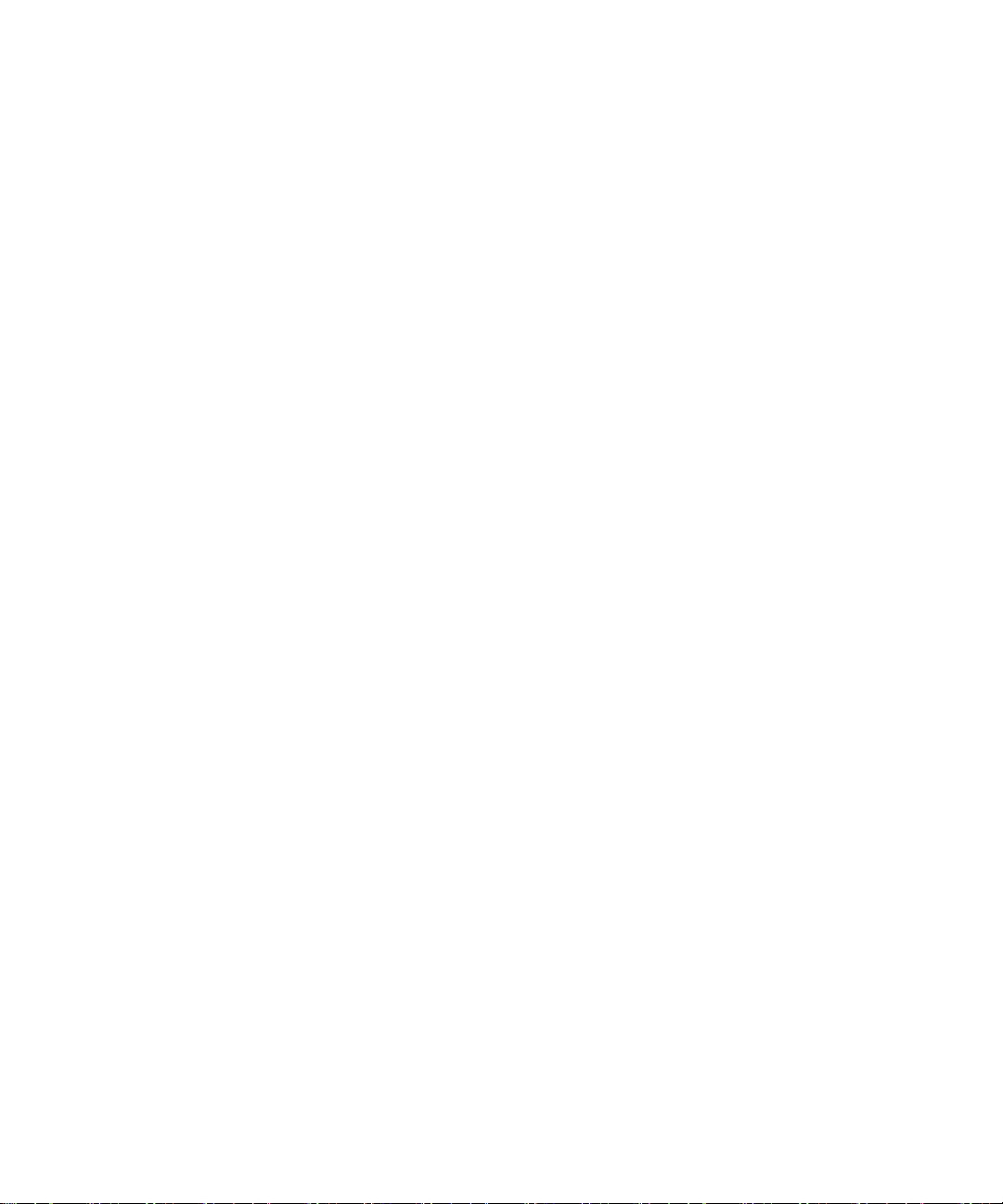
使用指南
4. 點選繼續。
從 MMS 訊息新增約會至行事曆
1. 在 MMS 訊息中,反白 iCalendar 附件。
2. 按下功能表鍵。
3. 按一下檢視約會。
4. 按下功能表鍵。
5. 按一下新增至行事曆。
從 MMS 訊息中將連絡人新增至連絡人清單
1. 在 MMS 訊息中,反白 vCard® 附件。
2. 按下功能表鍵。
3. 按一下檢視附件。
4. 按下功能表鍵。
5. 按一下新增至連絡人。
儲存 MMS 訊息中的媒體檔案
1. 在 MMS 訊息中,按下功能表鍵。
2. 按一下下列其中一個功能表項目:
• 儲存影像
• 儲存音訊
• 儲存鈴聲
• 儲存視訊
• 儲存語音備註
MMS 訊息
MMS 訊息選項
要求 MMS 訊息的傳送或讀取通知
1. 在撰寫 MMS 訊息時,按下功能表鍵。
2. 按一下選項。
3. 執行下列任何一個動作:
• 若要在訊息傳送至收件者時收到通知,請將確認傳送欄位設定為是。
• 若要在收件者開啟訊息時收到通知,請將確認讀取欄位設定為是。
4. 按下功能表鍵。
5. 按一下儲存。
要求所有 MMS 訊息的傳送通知或讀取通知
1. 在裝置選項中,按一下 MMS。
2. 在通知部分中,執行下列任何一個動作:
• 若要在 MMS 訊息傳送給收件人時收到通知,請選擇確認傳送核取方塊。
49

使用指南
• 若要在收件人開啟 MMS 訊息時收到通知,請選擇確認讀取核取方塊。
3. 按下功能表鍵。
4. 按一下儲存。
傳送 MMS 訊息之前檢視其大小
1. 在 MMS 訊息中,按下功能表鍵。
2. 按一下選項。
「估計大小」欄位會顯示 MMS 訊息的大小。
漫遊時停止接收 MMS 訊息
1. 在裝置選項中,按一下 MMS。
2. 將多媒體接收與自動擷取欄位設定為僅限於住家。
3. 按下功能表鍵。
4. 按一下儲存。
封鎖 MMS 訊息
1. 在裝置選項中,按一下 MMS。
2. 在訊息過濾條件部分,選取拒絕匿名訊息核取方塊或拒絕廣告核取方塊。
3. 按下功能表鍵。
4. 按一下儲存。
訊息清單選項
訊息清單選項
關閉在刪除項目之前出現的提示
您可以關閉在刪除訊息、通話記錄、連絡人、行事曆項目、工作、備忘錄或密碼之前出現的提示。
1. 在應用程式中,按下功能表鍵。
2. 按一下選項。
3. 必要時,請按一下一般選項。
4. 將確認刪除欄位變更為否。
5. 按下功能表鍵。
6. 按一下儲存。
關閉將訊息標記為已開啟時出現的提示
1. 在訊息清單中,按下功能表鍵。
2. 按一下選項。
3. 按一下一般選項。
4. 將確認標記先前開啟的項目欄位變更為否。
5. 按下功能表鍵。
50

使用指南
6. 按一下儲存。
訊息清單選項
設定裝置儲存訊息的時間
1. 在訊息清單中,按下功能表鍵。
2. 按一下選項。
3. 按一下一般選項。
4. 設定保留訊息欄位。
5. 按下功能表鍵。
6. 按一下儲存。
若要還原訊息,請將保留訊息欄位設定為更長的時段。 您在設定時段內於 BlackBerry® 裝置上收到的訊息會出現在訊
息清單中。
用色彩區分工作訊息和其他訊息
若要執行此工作,BlackBerry® 裝置必須與使用 BlackBerry® Enterprise Server 的電子郵件帳號建立關聯。
1. 在裝置選項中,按一下安全性選項。
2. 按一下一般設定。
3. 在訊息外框色彩區段中,執行下列任何一個動作:
• 若要設定透過 BlackBerry Enterprise Server 傳送至裝置的電子郵件訊息外框色彩,請變更企業訊息欄位。
• 若要設定未透過 BlackBerry Enterprise Server 傳送至裝置的訊息外框色彩,請變更其他訊息欄位。
4. 按下功能表鍵。。
5. 按一下儲存。
註: PIN 訊息可能會使用您為工作電子郵件訊息所設定的外框色彩。 請與系統管理員連絡以取得更多資訊。
變更訊息清單顯示訊息的方式
1. 在訊息清單中,按下功能表鍵。
2. 按一下選項。
3. 按一下一般選項。
4. 執行下列任何一個動作:
• 如要檢視更多主旨行,請變更 顯示訊息標題於欄位為 2 行。
• 如要變更主旨與寄件人的順序,請變更顯示順序欄位。
• 如要變更訊息分隔方式,請變更分隔符號欄位。
5. 按下功能表鍵。。
6. 按一下儲存。
51

使用指南
訊息清單選項
關於多個訊息清單
視電子郵件設定選項而定,您或許可以將 BlackBerry® 裝置與多個電子郵件帳號建立關聯。 例如,您或許可以將裝置
與公司電子郵件帳號及一個或多個個人電子郵件帳號建立關聯。 如果您將裝置與多個電子郵件帳號建立關聯,裝置上
可能會出現多個訊息清單。 在特定電子郵件帳號的訊息清單中,您可以開啟與管理該電子郵件帳號的電子郵件訊息,
並可使用該電子郵件帳號的電子郵件地址傳送訊息。 如需建立裝置與多個電子郵件帳號間關聯的更多資訊,請參閱
BlackBerry Internet Service 線上說明
視主題而定,SMS 文字訊息與 MMS 訊息可能會出現個別的訊息清單。
。
使用一個或多個訊息清單
根據預設值,BlackBerry® 裝置主題能夠決定 SMS 文字訊息是否出現在與電子郵件訊息相同的訊息清單中。
1. 在訊息清單中,按下功能表鍵。
2. 按一下選項。
3. 按一下一般選項。
4. 執行下列其中一個動作:
• 若要針對所有訊息使用一個訊息清單,請將 SMS 與電子郵件收件匣欄位設定為結合。
• 若要將 SMS 文字訊息與電子郵件訊息分開,請將 SMS 與電子郵件收件匣欄位設定為分開。
5. 按下功能表鍵。
6. 按一下儲存。
隱藏新的或未開啟的訊息標示
1. 在訊息清單中,按下功能表鍵。
2. 按一下選項。
3. 按一下一般選項。
4. 執行下列其中一個動作:
• 若要隱藏新訊息標示,請將顯示新訊息標示欄位變更為否。
• 若要隱藏未開啟的訊息標示,請將顯示訊息計數欄位變更為無。
5. 按下功能表鍵。
6. 按一下儲存。
隱藏傳送的郵件
1. 在訊息清單中,按下功能表鍵。
2. 按一下選項。
3. 按一下一般選項。
4. 將隱藏傳送的郵件欄位變更為是。
5. 按下功能表鍵。
6. 按一下儲存。
52

使用指南
訊息清單選項
在訊息清單中檢視通話記錄
1. 在電話應用程式中,按下功能表鍵。
2. 按一下選項。
3. 按一下通話記錄。
4. 選取通話記錄類型選項。
若要在訊息清單中隱藏通話記錄,請選取無選項。
封鎖內送訊息
如果您的 BlackBerry® 裝置與使用 BlackBerry® Enterprise Server 的電子郵件帳號建立關聯,則可能無法封鎖來自
組織內部連絡人的 PIN 訊息。 請與系統管理員連絡以取得更多資訊。
1. 在裝置選項中,按一下安全性選項。
2. 按一下防火牆。
3. 選取一個或多個訊息類型旁邊的核取方塊。
4. 按下功能表鍵。。
5. 按一下儲存。
註: 即使您未在裝置上收到封鎖訊息,封鎖訊息也可能會計入您的無線服務計畫資料使用量。 您可以關閉電子郵件訊
息轉寄或使用電子郵件訊息過濾條件,以停止將電子郵件訊息轉寄至裝置並計入資料使用量。
允許接收連絡人清單或允許的寄件者清單中的連絡人所傳送的訊息
1. 在裝置選項中,按一下安全性選項。
2. 按一下防火牆。
3. 選取連絡人核取方塊或特定地址核取方塊。
4. 按下功能表鍵。。
5. 按一下儲存。
將連絡人新增至允許的寄件者清單
若要執行此工作,您必須設定安全性防火牆以允許來自特定地址的訊息。 此設定可讓您接收允許的寄件者清單中的連
絡人所傳送的訊息。
1. 在裝置選項中,按一下安全性選項。
2. 按一下防火牆。
3. 按下功能表鍵。。
4. 按一下設定例外狀況。
5. 按下功能表鍵。。
6. 按一下下列其中一個功能表項目:
• 新增電子郵件地址
• 新增電話號碼
• 新增 PIN
53

使用指南
7. 鍵入連絡人資訊。
8. 按下 Enter 鍵。
9. 按下功能表鍵。。
10.按一下儲存。
受 S/MIME 保護的訊息
重設已封鎖的訊息計數
1. 在裝置選項中,按一下安全性選項。
2. 按一下防火牆。
3. 反白訊息類型。
4. 按下功能表鍵。。
5. 按一下重設計數或重設所有計數。
受 S/MIME 保護的訊息
S/MIME 保護的訊息基礎
關於簽署與加密訊息
從 BlackBerry® 裝置送出的電子郵件訊息和 PIN 訊息都可以附上數位簽章或加密,為您再添加一層安全性。 數位簽
章的設計是為了協助收件者確認您送出的訊息真實性和完整性。 當您用您的私密鎖鑰數位簽署訊息時,收件者就用您
的公開鎖鑰來確認訊息的確是由您寄出,且未遭篡改。
加密的設計是為了保障訊息的機密性。 把訊息加密時,您的裝置會使用收件者的公開鎖鑰來加密訊息。 收件者則用自
己的私密鎖鑰將訊息解密。
若要傳送加密的 PIN 訊息,您的連絡人清單裡必須有該連絡人的 PIN 和電子郵件地址。 您的裝置會利用連絡人清單
中的電子郵件地址來尋找該連絡人的 PGP® 鎖鑰或憑證。
簽署或加密訊息
您可以簽署或加密電子郵件訊息及 PIN 訊息。
1. 撰寫訊息時,變更編碼欄位。
2. 視需要變更分類欄位。
用密碼加密訊息
您的 BlackBerry® 裝置可以用寄件者和收件者共有的密碼來加密電子郵件訊息及 PIN 訊息。
1. 在未寄出的訊息中,將編碼欄位設定為加密或是簽署與加密。
2. 按下功能表鍵。
3. 按一下選項。
4. 將請使用密碼加密欄位設定為是。
5. 在允許的內容加密法部分,選取一個或多個要允許的內容加密法旁邊的核取方塊。
6. 若您要簽署該訊息,就請在簽署選項部分選擇一個憑證。
54

使用指南
7. 按下功能表鍵。
8. 按一下儲存。
9. 鍵入您的訊息。
10.按下功能表鍵。
11.按一下傳送。
12.鍵入密碼來加密訊息。
13.確認該密碼。
14.按一下確定。
以安全的方式通知收件者該訊息的密碼為何。
將憑證附加至訊息
您可以將憑證附加在電子郵件訊息及 PIN 訊息。
1. 撰寫訊息時,按一下功能表鍵。
2. 按一下附加憑證。
3. 反白憑證。
4. 按下功能表鍵。。
5. 點選繼續。
下載訊息簽章或加密所用的憑證
若收到的訊息內未附憑證,或是該憑證未記錄在您的 BlackBerry® 裝置,就可以下載該憑證。
1. 在訊息中反白顯示其加密標示或數位簽章標示。
2. 按下功能表鍵。。
3. 按一下擷取寄件者的憑證。
受 S/MIME 保護的訊息
從訊息加入憑證
1. 在訊息中,反白數位簽章標示。
2. 按下功能表鍵。。
3. 按一下匯入寄件者的憑證。
從附件加入憑證
1. 在訊息中,按一下憑證附件。
2. 按一下擷取憑證附件。
3. 按一下該憑證。
4. 按一下匯入憑證。
S/MIME 保護的訊息裡的附件標示
:
該訊息內含憑證附件。
55

使用指南
:
該訊息內含多個憑證附件。
:
該訊息內含憑證伺服器附件。
從訊息新增憑證伺服器的連線資訊
1. 在訊息中,反白憑證伺服器標示。
2. 按下功能表鍵。。
3. 按一下匯入伺服器。
檢視用於簽章或加密訊息的憑證
1. 在訊息中反白顯示其加密狀態標示或數位簽章標示。
2. 按下功能表鍵。。
3. 按一下顯示寄件者的憑證或顯示加密憑證。
檢視弱式加密訊息的加密資訊
1. 在弱式加密的訊息中,反白其加密狀態標示。
2. 按下功能表鍵。。
3. 按一下加密詳細資料。
受 S/MIME 保護的訊息
S/MIME 保護的訊息狀態
受 S/MIME 保護之訊息的數位簽章標示
:
您的 BlackBerry® 裝置已確認該數位簽章。
:
您的裝置無法確認該數位簽章。
:
您的裝置需要更多資料才能確認該數位簽章。
:
您的裝置信任該憑證鏈結。
:
寄件者的電子郵件訊地址與憑證主旨的電子郵件地址不符,或是該寄件者的憑證已撤銷、不受信任、無法驗證、或
是不在您的裝置裡。
56

使用指南
:
憑證是弱式的,或其狀態並非最新,或是您的裝置需要更多資料才能確認該憑證的信任狀態。
:
該寄件者的憑證已到期。
受 S/MIME 保護的訊息
加密狀態標示
系統管理員會設定您所收到的訊息是強式還是弱式。
:
該訊息為強式加密。
:
該訊息為弱式加密。
檢查憑證或憑證鏈結的狀態
若收到的訊息內含憑證,或是已儲存在您的 BlackBerry® 裝置鎖鑰庫,您就可以檢查寄件者憑證的狀態,或是檢查寄
件者憑證以及該憑證鏈結中其他所有憑證的狀態。
1. 在訊息中,反白數位簽章標示。
2. 按下功能表鍵。。
3. 按一下檢查寄件者的憑證或是檢查寄件者的憑證鏈結。
S/MIME 保護的訊息選項
變更您的簽署或加密憑證
您的 BlackBerry® 裝置會使用您的加密憑證來加密寄件備份資料夾裡的訊息,並會在您送出的訊息裡附上您的加密憑
證,以便收件者加密他們的回覆訊息。
1. 在裝置選項中,按一下安全性選項。
2. 按一下 S/MIME。
3. 在簽署選項部分或是加密選項部分,變更憑證欄位。
4. 按下功能表鍵。。
5. 按一下儲存。
變更下載加密訊息附件的選項
1. 在裝置選項中,按一下安全性選項。
2. 按一下 S/MIME。
3. 執行下列其中一個動作:
• 若要自動下載加密訊息裡的附件,請將擷取加密的附件資訊欄位變更為自動。
• 若要手動下載加密訊息裡的附件,請將擷取加密的附件資訊欄位變更為手動。
57

使用指南
• 若要防止您的 BlackBerry® 下載加密訊息裡的附件,請將擷取加密的附件資訊欄位變更為從不。
4. 按下功能表鍵。。
5. 按一下確定。
受 S/MIME 保護的訊息
變更預設簽署與加密選項
傳送訊息給以往未寄過信的連絡人時,以及從以往未收過來信的連絡人收到信件時,您的 BlackBerry® 裝置會使用預
設的簽署與加密選項。 若您曾寄過郵件給該連絡人,或是收過對方來信,您的裝置就會嘗試使用前次訊息所用的簽署
與加密選項。
1. 在裝置選項中,按一下進階選項。
2. 按一下預設服務。
3. 變更預設編碼欄位。
4. 按下功能表鍵。。
5. 按一下儲存。
關於訊息分類
若您的 BlackBerry® 裝置設定關聯的電子郵件帳號是採用支援此功能的 BlackBerry® Enterprise Server,且系統管
理員啟用了訊息分類,那麼 BlackBerry Enterprise Server 便會根據您指定給各篇訊息的分類,在您撰寫、轉寄、回
覆的每一篇訊息套用該分類最基本的安全性動作。 您可以指定的訊息分類是由系統管理員設定的。
收到採用訊息分類的訊息時,您可以在該訊息的主旨欄查看其分類,並在訊息內文查看該分類完整描述。 您也可以在
寄件備份資料夾裡,查看已寄出的各篇訊息分類縮寫及完整描述。
變更預設訊息分類
若要執行此工作,BlackBerry® 裝置必須與使用 BlackBerry® Enterprise Server 的電子郵件帳號關聯,且該伺服器
需支援此功能,而您的系統管理員也必須開啟訊息分類。
傳送訊息給以往未寄過信的連絡人時,以及從以往未收過來信的連絡人收到信件時,您的 BlackBerry 裝置會使用預設
的訊息分類。 若您曾寄過訊息給該連絡人,或是收過對方的訊息,您的裝置就會嘗試使用前次訊息所用的訊息分類。
1. 在裝置選項中,按一下進階選項。
2. 按一下預設服務。
3. 變更預設分類欄位。
4. 按下功能表鍵。。
5. 按一下儲存。
變更訊息中的 S/MIME 標示大小
1. 在裝置選項中,按一下安全性選項。
2. 按一下 S/MIME。
3. 變更訊息檢視器圖示欄位。
4. 按下功能表鍵。。
5. 按一下儲存。
58
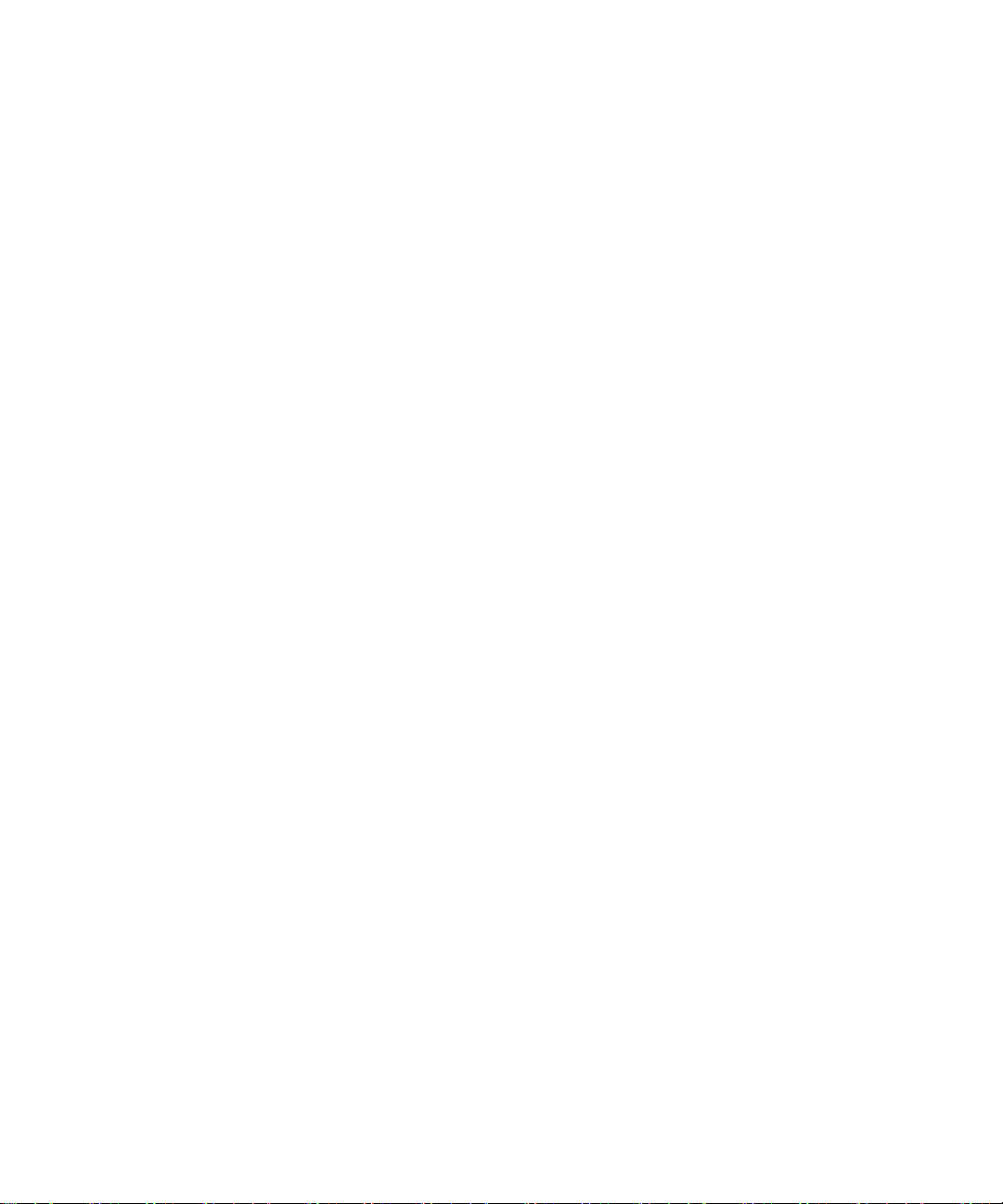
使用指南
變更 S/MIME 保護訊息的加密演算法
一封訊息有多位收件者時,您的 BlackBerry® 裝置會選用第一個全部收件者都支援的加密演算法。
1. 在裝置選項中,按一下安全性選項。
2. 按一下 S/MIME。
3. 選取一個或多個加密演算法旁邊的核取方塊。
4. 按下功能表鍵。。
5. 按一下儲存。
要求已簽章的 S/MIME 保護訊息的傳送通知
1. 在裝置選項中,按一下安全性選項。
2. 按一下 S/MIME。
3. 變更要求 S/MIME 回條欄位為是。
4. 按下功能表鍵。
5. 按一下儲存。
關閉在截斷受 S/MIME 保護的訊息之前出現的提示
1. 在裝置選項中,按一下安全性選項。
2. 按一下 S/MIME。
3. 將對遭截斷的訊息發出警告欄位變更為否。
4. 按下功能表鍵。。
5. 按一下儲存。
受 S/MIME 保護的訊息
若要再次開啟提示,請將對遭截斷的訊息發出警告欄位變更為是。
關閉使用不建議使用的 S/MIME 憑證時出現的提示
1. 在裝置選項中,按一下安全性選項。
2. 按一下 S/MIME。
3. 將警告與我的憑證相關的問題欄位變更為否。
4. 按下功能表鍵。。
5. 按一下儲存。
若要再次開啟提示,請將警告與我的憑證相關的問題欄位變更為是。
S/MIME 保護的訊息疑難排解
我的裝置上有些簽署和加密選項無法使用
請嘗試執行下列動作:
• 確認您使用的電子郵件帳號有支援所有簽署和加密選項。
• 若您使用訊息分類,請確認該訊息分類支援您要用的簽署和加密選項。 試試看改用另一種訊息分類。
59

使用指南
PGP 保護的訊息
我無法開啟有加密的訊息裡的附件
可能是 BlackBerry® Enterprise Server 上沒有該附件的資訊,或是可能系統管理員設定了選項禁止您開啟加密訊息
裡的附件,也可能是您收到訊息的電子郵件帳號並不支援在加密訊息中夾帶附件。
如果該訊息是用 PGP® 以 OpenPGP 格式加密,且加密時使用 IBM® Lotus Notes® 用戶端搭配 PGP® Desktop
Professional,或者加密時使用 PGP® Universal Server,則附件無法開啟。
PGP 保護的訊息
PGP 保護的訊息基礎
關於簽署與加密訊息
從 BlackBerry® 裝置送出的電子郵件訊息和 PIN 訊息都可以附上數位簽章或加密,為您再添加一層安全性。 數位簽
章的設計是為了協助收件者確認您送出的訊息真實性和完整性。 當您用您的私密鎖鑰數位簽署訊息時,收件者就用您
的公開鎖鑰來確認訊息的確是由您寄出,且未遭篡改。
加密的設計是為了保障訊息的機密性。 把訊息加密時,您的裝置會使用收件者的公開鎖鑰來加密訊息。 收件者則用自
己的私密鎖鑰將訊息解密。
若要傳送加密的 PIN 訊息,您的連絡人清單裡必須有該連絡人的 PIN 和電子郵件地址。 您的裝置會利用連絡人清單
中的電子郵件地址來尋找該連絡人的 PGP® 鎖鑰或憑證。
簽署或加密訊息
您可以簽署或加密電子郵件訊息及 PIN 訊息。
1. 撰寫訊息時,變更編碼欄位。
2. 視需要變更分類欄位。
用密碼加密以 PGP 保護的訊息
您的 BlackBerry® 裝置預設會使用您的 PGP® 鎖鑰來加密訊息。
1. 撰寫訊息時,將編碼欄位改成採用加密的選項。
2. 按下功能表鍵。。
3. 按一下選項。
4. 將使用常設加密欄位變更為是。
5. 按下功能表鍵。。
6. 按一下儲存。
以安全的方式通知收件者該訊息的密碼為何。
60

使用指南
PGP 保護的訊息
將 PGP 鎖鑰附於訊息
您可以將 PGP® 鎖鑰附加在電子郵件訊息及 PIN 訊息。
1. 撰寫訊息時,按一下功能表鍵。
2. 按一下 附加 PGP 鎖鑰。
3. 反白選取一個 PGP 鎖鑰。
4. 按下功能表鍵。。
5. 點選繼續。
下載訊息簽章或加密所用的 PGP 鎖鑰
若收到的訊息內未附 PGP® 鎖鑰,或是該鎖鑰未記錄在您的 BlackBerry® 裝置鎖鑰庫,就可以下載該 PGP 鎖鑰。 使
用 PGP® Universal Server 時,可能無法下載寄件者的 PGP 鎖鑰,或是裝置可能會自動從 PGP Universal Server 下
載寄件者的 PGP 鎖鑰。
1. 在訊息中反白顯示其加密狀態標示或數位簽章標示。
2. 按下功能表鍵。。
3. 按一下擷取寄件者的 PGP 鎖鑰。
從訊息加入 PGP 鎖鑰
使用 PGP® Universal Server 時,可能會無法從訊息加入 PGP 鎖鑰。
1. 在訊息中,反白數位簽章標示。
2. 按下功能表鍵。。
3. 按一下匯入 PGP 鎖鑰。
從附件加入 PGP 鎖鑰
使用 PGP® Universal Server 時,可能會無法從附件加入 PGP 鎖鑰。
1. 在訊息中,按一下 PGP 鎖鑰附件。
2. 按一下擷取 PGP 附件。
3. 按一下 PGP 鎖鑰。
4. 按一下匯入 PGP 鎖鑰。
PGP 保護的訊息裡的附件標示
:
該訊息內含 PGP® 鎖鑰附件。
:
該訊息內含多個 PGP 鎖鑰附件。
:
該訊息內含憑證伺服器附件。
61

使用指南
從訊息新增憑證伺服器的連線資訊
1. 在訊息中,反白憑證伺服器標示。
2. 按下功能表鍵。。
3. 按一下匯入伺服器。
檢視訊息簽章或加密所用的 PGP 鎖鑰
1. 在訊息中反白顯示其加密狀態標示或數位簽章標示。
2. 按下功能表鍵。。
3. 按一下顯示寄件者的 PGP 鎖鑰或顯示加密 PGP 鎖鑰。
PGP 保護的訊息狀態
加密狀態標示
系統管理員會設定您所收到的訊息是強式還是弱式。
:
該訊息為強式加密。
PGP 保護的訊息
:
該訊息為弱式加密。
受 PGP 保護之訊息的數位簽章標示
:
您的 BlackBerry® 裝置已確認該數位簽章。
:
您的裝置無法確認該數位簽章。
:
您的裝置需要更多資料才能確認該數位簽章。
:
您的裝置信任該寄件者的 PGP® 鎖鑰。
:
該寄件者的電子郵件訊地址不符合鎖鑰裡的電子郵件地址,或是該寄件者的 PGP 鎖鑰已撤銷、不受信任、無法確
認、或是不在您的裝置裡。
62

使用指南
:
鎖鑰狀態並非最新,或是您的裝置需要更多資料才能確認該鎖鑰的信任狀態。
:
該寄件者的 PGP 鎖鑰已到期。
PGP 保護的訊息
PGP 保護的訊息選項
變更您的簽署與加密鎖鑰
您的 BlackBerry® 裝置會使用您的 PGP® 鎖鑰來加密寄件備份資料夾裡的訊息,並會在您送出的訊息裡附上您的 PGP
公開鎖鑰,以便收件者加密他們的回覆訊息。
1. 在裝置選項中,按一下安全性選項。
2. 按一下 PGP。
3. 變更預設鎖鑰欄位。
4. 按下功能表鍵。。
5. 按一下儲存。
變更下載加密訊息附件的選項
1. 在裝置選項中,按一下安全性選項。
2. 按一下 PGP。
3. 執行下列其中一個動作:
• 若要自動下載加密訊息裡的附件,請將擷取加密的附件資訊欄位變更為自動。
• 若要手動下載加密訊息裡的附件,請將擷取加密的附件資訊欄位變更為手動。
• 若要防止您的 BlackBerry® 下載加密訊息裡的附件,請將擷取加密的附件資訊欄位變更為從不。
4. 按下功能表鍵。。
5. 按一下確定。
變更預設簽署與加密選項
傳送訊息給以往未寄過信的連絡人時,以及從以往未收過來信的連絡人收到信件時,您的 BlackBerry® 裝置會使用預
設的簽署與加密選項。 若您曾寄過郵件給該連絡人,或是收過對方來信,您的裝置就會嘗試使用前次訊息所用的簽署
與加密選項。
1. 在裝置選項中,按一下進階選項。
2. 按一下預設服務。
3. 變更預設編碼欄位。
4. 按下功能表鍵。。
5. 按一下儲存。
63

使用指南
PGP 保護的訊息
關於訊息分類
若您的 BlackBerry® 裝置設定關聯的電子郵件帳號是採用支援此功能的 BlackBerry® Enterprise Server,且系統管
理員啟用了訊息分類,那麼 BlackBerry Enterprise Server 便會根據您指定給各篇訊息的分類,在您撰寫、轉寄、回
覆的每一篇訊息套用該分類最基本的安全性動作。 您可以指定的訊息分類是由系統管理員設定的。
收到採用訊息分類的訊息時,您可以在該訊息的主旨欄查看其分類,並在訊息內文查看該分類完整描述。 您也可以在
寄件備份資料夾裡,查看已寄出的各篇訊息分類縮寫及完整描述。
變更預設訊息分類
若要執行此工作,BlackBerry® 裝置必須與使用 BlackBerry® Enterprise Server 的電子郵件帳號關聯,且該伺服器
需支援此功能,而您的系統管理員也必須開啟訊息分類。
傳送訊息給以往未寄過信的連絡人時,以及從以往未收過來信的連絡人收到信件時,您的 BlackBerry 裝置會使用預設
的訊息分類。 若您曾寄過訊息給該連絡人,或是收過對方的訊息,您的裝置就會嘗試使用前次訊息所用的訊息分類。
1. 在裝置選項中,按一下進階選項。
2. 按一下預設服務。
3. 變更預設分類欄位。
4. 按下功能表鍵。。
5. 按一下儲存。
變更訊息中的 PGP 標示大小
1. 在裝置選項中,按一下安全性選項。
2. 按一下 PGP。
3. 變更訊息檢視器圖示欄位。
4. 按下功能表鍵。。
5. 按一下儲存。
變更 PGP 保護訊息的加密演算法
一封訊息有多位收件者時,您的 BlackBerry® 裝置會選用第一個全部收件者都支援的加密演算法。
1. 在裝置選項中,按一下安全性選項。
2. 按一下 PGP。
3. 選取一個或多個加密演算法旁邊的核取方塊。
4. 按下功能表鍵。。
5. 按一下儲存。
關閉在截斷受 PGP 保護的訊息之前出現的提示
1. 在裝置選項中,按一下安全性選項。
2. 按一下 PGP。
3. 將對遭截斷的訊息發出警告欄位變更為否。
4. 按下功能表鍵。。
64

使用指南
5. 按一下儲存。
若要再次開啟提示,請將對遭截斷的訊息發出警告欄位變更為是。
關閉使用不建議使用的 PGP 鎖鑰時出現的提示
1. 在裝置選項中,按一下安全性選項。
2. 按一下 PGP。
3. 將警告與我的 PGP 鎖鑰相關的問題欄位變更為否。
4. 按下功能表鍵。。
5. 按一下儲存。
若要再次開啟提示,請將警告與我的 PGP 鎖鑰相關的問題欄位變更為是。
PGP 保護的訊息疑難排解
我的裝置上有些簽署和加密選項無法使用
請嘗試執行下列動作:
• 確認您使用的電子郵件帳號有支援所有簽署和加密選項。
• 若您使用訊息分類,請確認該訊息分類支援您要用的簽署和加密選項。 試試看改用另一種訊息分類。
訊息疑難排解
我無法開啟有加密的訊息裡的附件
可能是 BlackBerry® Enterprise Server 上沒有該附件的資訊,或是可能系統管理員設定了選項禁止您開啟加密訊息
裡的附件,也可能是您收到訊息的電子郵件帳號並不支援在加密訊息中夾帶附件。
如果該訊息是用 PGP® 以 OpenPGP 格式加密,且加密時使用 IBM® Lotus Notes® 用戶端搭配 PGP® Desktop
Professional,或者加密時使用 PGP® Universal Server,則附件無法開啟。
訊息疑難排解
無法傳送訊息
請嘗試執行下列動作:
• 確認您的 BlackBerry® 裝置已連線至無線網路。 如果您不在無線涵蓋範圍內,當您回到無線涵蓋區域內時,裝
置應會傳送訊息。
• 如果未出現傳送訊息的功能表項目,請確認您已新增連絡人的電子郵件地址、PIN 或電話號碼。
• 如果使用安裝精靈的電子郵件設定畫面建立了電子郵件地址,或將現有電子郵件地址新增到裝置中,請確定已在
裝置上收到來自 BlackBerry® Internet Service 的啟動訊息。 如果尚未收到啟動訊息 (可能需要一小段時間
才能收到訊息),請在設定精靈中開啟電子郵件設定畫面,將服務手冊傳送到裝置中。
• 如果尚未收到來自無線網路的登錄訊息,請先將裝置登錄。 在裝置選項中,按一下進階選項。 按一下主機路由
表。 按下功能表鍵。 按一下立即登錄。
• 產生加密鎖鑰。
65

使用指南
訊息疑難排解
• 確認資料服務已經開啟。
• 重新傳送訊息。
相關資訊
尋找有關無線涵蓋範圍指示燈的資訊, 191
變更連絡人, 114
產生加密鎖鑰, 205
關閉資料服務, 193
重新傳送訊息, 34
無法接收訊息
請嘗試執行下列動作:
• 確認您的 BlackBerry® 裝置已連線至無線網路。 如果您不在無線涵蓋區域內,當您回到無線涵蓋區域內時,應
能收到訊息。
• 如果使用安裝精靈的電子郵件設定畫面建立了電子郵件地址,或將現有電子郵件地址新增到裝置中,請確定已在
裝置上收到來自 BlackBerry® Internet Service 的啟動訊息。 如果尚未收到啟動訊息 (可能需要一小段時間
才能收到訊息),請在設定精靈中開啟電子郵件設定畫面,將服務手冊傳送到裝置中。
• 如果尚未收到來自無線網路的登錄訊息,請先將裝置登錄。 在裝置選項中,按一下進階選項。 按一下主機路由
表。 按下功能表鍵。 按一下立即登錄。
• 確認資料服務已經開啟。
• 如果使用電子郵件訊息過濾條件,請確認電子郵件訊息過濾條件選項設定正確。
• 確定已開啟電子郵件訊息轉寄,並且已選定所有電子郵件訊息資料夾,包括用來接收電子郵件訊息的收件匣資料
夾。
• 確認裝置未封鎖訊息。 請與系統管理員連絡以取得更多資訊。
相關資訊
尋找有關無線涵蓋範圍指示燈的資訊, 191
關閉資料服務, 193
變更電子郵件訊息過濾條件, 39
由特定電子郵件訊息資料夾轉寄郵件至裝置, 37
無法將電子郵件訊息歸檔
請嘗試執行下列動作:
• 確認已開啟無線電子郵件同步化。
• 如果您的電子郵件訊息資料夾未出現在 BlackBerry® 裝置中,請使用 BlackBerry® Desktop Manager 的電子郵
件設定工具來同步化電子郵件訊息。 如需更多資訊,請參閱
相關資訊
透過無線網路同步化電子郵件訊息, 159
BlackBerry Desktop Software 線上說明
無法傳送 SMS 文字訊息
視無線服務計畫而定,此功能可能不受支援。
請嘗試執行下列動作:
66
。

使用指南
• 確認您的 BlackBerry® 裝置已連線至無線網路。 如果您不在無線涵蓋區域內,當您回到無線涵蓋區域內時,裝
置應會傳送訊息。
• 確認固定撥號已關閉。
相關資訊
尋找有關無線涵蓋範圍指示燈的資訊, 191
固定撥號, 22
訊息疑難排解
無法接收 SMS 文字訊息
視無線服務計畫而定,此功能可能不受支援。
確認您的 BlackBerry® 裝置已連線至無線網路。 如果您不在無線涵蓋區域內,當您回到無線涵蓋區域內時,應能收到
訊息。
新的或未開啟的訊息數與預期的不同
新的或未開啟的訊息數包括儲存的訊息與欄位訊息。
如果您已將 BlackBerry® 裝置設定為隱藏歸檔訊息,並且從電腦上電子郵件應用程式內的電子郵件訊息資料夾 (而非
收件匣) 中接收新訊息,則裝置會將該訊息歸檔。
相關資訊
檢視特定資料夾中的訊息, 35
部分訊息不再出現在裝置中
如果 BlackBerry® 的應用程式記憶體已滿,或是電子郵件、PIN、SMS 文字及 MMS 訊息超過 65000 封,裝置會刪除訊
息清單中最舊的訊息。 裝置不會刪除已儲存的訊息。
如果已開啟無線電子郵件同步化,並且已在訊息選項中將刪除欄位設定為信箱與掌上型裝置,則在電腦電子郵件應用程
式中刪除的電子郵件訊息,也也會從裝置中刪除。
訊息或附件未出現,或被截斷
請嘗試執行下列動作:
• 等待片刻。 BlackBerry® 裝置分段接收長訊息及附件。
• 如果訊息或附件的結尾處顯示「更多內容」,請按下功能表鍵。 按一下更多或全部內容。
• 如果您正在下載附件,請取消下載並等待片刻。 再次嘗試下載附件。
HTML 電子郵件訊息無法正常顯示
請嘗試執行下列動作:
• 若要執行此工作,BlackBerry® 裝置必須與使用 BlackBerry® Enterprise Server (支援此功能) 的電子郵件帳
號建立關聯。 請與系統管理員連絡以取得更多資訊。
• 等待片刻。 裝置分段接收長訊息及附件。
• 嘗試以純文字檢視您的訊息。 按下功能表鍵。 按一下取得純文字。
67

使用指南
部分電子郵件訊息資料夾顯示成暗灰色
如果您無法從電子郵件訊息資料夾轉寄電子郵件訊息,資料夾旁邊的核取方塊會顯示成暗灰色。
請嘗試執行下列動作:
• 等待幾秒鐘。 片刻之後,電子郵件訊息資料夾或許又能使用。
• 關閉無線電子郵件同步化,然後再次開啟。
相關資訊
透過無線網路同步化電子郵件訊息, 159
電子郵件訊息過濾條件無法正常操作
請嘗試執行下列動作:
• 確認已開啟電子郵件訊息過濾條件。
• 確認電子郵件訊息過濾條件能按您希望 BlackBerry® 裝置將其套用到電子郵件訊息的順序出現。
相關資訊
電子郵件訊息過濾條件, 38
無法開啟手機廣播
您的 SIM 卡可能不支援為手機廣播訊息選取的顯示語言。
清除所有 SIM 卡不支援的語言旁邊的核取方塊。
訊息疑難排解
無法將檔案附加至 MMS 訊息
情況視您的服務供應商而定,若您要附加影片,您可能無法附加其他檔案或建立投影片。
請嘗試執行下列動作:
• 確認檔案為 .vcf (vCard®) 檔案、.ics (iCalendar) 檔案或媒體檔案 (例如 .jpg、.gif 或 .midi 檔案)。
• 確認檔案未受版權保護。
• 如果 MMS 範本可用於您的 BlackBerry® 裝置,請使用空白範本撰寫 MMS 訊息。
無法使用捷徑在訊息清單中檢視某種類型的訊息
如果切換 BlackBerry® 裝置,並從之前的裝置將裝置資料還原到目前裝置,則之前的裝置訊息清單捷徑將會取代目前
裝置的訊息清單捷徑。
若要檢視在訊息清單中檢視某種類型訊息的捷徑,請檢視您儲存的搜尋清單。
相關資訊
檢視儲存的搜尋清單, 157
裝置無法使用某些功能
視與 BlackBerry® 裝置建立關聯的無線服務計畫或電子郵件帳號類型而定,裝置可能無法使用某些功能。
如果裝置與使用 BlackBerry® Enterprise Server 的電子郵件帳號建立關聯,您的組織可能尚未設定某些功能,或可
能禁止您使用某些功能或選項。 如果系統管理員已為您設定某個選項,該選項欄位旁邊會出現紅色鎖定指示燈。
68

使用指南
如需您裝置上可用功能的更多資訊,請與無線服務提供者或系統管理員連絡。
訊息疑難排解
69

使用指南
附件
70

使用指南
附件
附件
附件基礎
關於附件
您可以在 BlackBerry® 裝置上檢視數種附件類型,包
括 .zip、.htm、.html、.doc、.dot、.ppt、.pdf、.wpd、.txt、.vcf 及 .xls 檔案。 您也可以檢
視 .bmp、.gif、.jpg、.png、.tif 及 .wmf 檔案,及播放 .wav 和 .mp3 檔案。
如果您儲存包含已預覽附件的電子郵件訊息,該電子郵件訊息與附件將儲存在裝置記憶體中,直至您刪除電子郵件訊
息。
您可以下載附件,並將附件儲存到裝置記憶體中。 您也可以將附件儲存到媒體卡中。 如果刪除包含已下載附件的電子
郵件訊息,附件將會儲存在裝置記憶體或媒體卡中,直到您將其從裝置中刪除為止。
若要變更下載的附件,您可以使用針對 BlackBerry 裝置用途設計的協力廠商編輯應用程式 (如 Word to Go™、Slideshow
to Go® 和 Sheet to Go®)。
開啟附件
若要執行此工作,BlackBerry® 裝置必須與使用 BlackBerry® Internet Service 或 BlackBerry® Enterprise Server
(支援此功能) 的電子郵件帳號建立關聯。 如需更多資訊,請與無線服務提供者或系統管理員連絡。
1. 在訊息中,按下功能表鍵。
2. 必要時,請按一下擷取附件資訊。
3. 按一下開啟附件。
4. 必要時,在「附件」畫面上按一下附件。
5. 必要時,在對話方塊中按一下選項。
下載附件
若要執行此工作,BlackBerry® 裝置必須與使用 BlackBerry® Internet Service 或 BlackBerry® Enterprise Server
(支援此功能) 的電子郵件帳號建立關聯。 如需更多資訊,請與無線服務提供者或系統管理員連絡。
1. 將游標停留在訊息本文上,按下功能表鍵。
2. 按一下下載附件。
3. 按一下下載。
4. 反白要儲存附件的資料夾。
5. 按下功能表鍵。
6. 按一下選擇資料夾。
停止下載附件
1. 在訊息中,反白要下載的附件。
71

使用指南
2. 按下功能表鍵。
3. 按一下取消下載。
開啟附件中的連結
部分附件可能包含內嵌內容的連結,如表格、圖片、註腳、文字方塊或註解。
1. 在附件中,按一下連結。
2. 按下功能表鍵。
3. 按一下下列其中一個功能表項目:
• 取得連結
• 擷取
要回到附件,請按下 Esc 鍵。
檢視附件的屬性
您可以檢視附件的大小、作者、出版日期以及其他附件屬性。
1. 在附件中,按下功能表鍵。
2. 按一下擷取資訊或檢視資訊。
設定附件的字型選項
1. 在附件中,按下功能表鍵。
2. 按一下選項。
3. 設定字型欄位。
4. 按下功能表鍵。
5. 按一下儲存。
附件基礎
在訊息、附件或網頁中搜尋文字
若要在簡報附件中搜尋文字,您必須在文字檢視或文字與投影片檢視中檢視簡報。
1. 在訊息、附件或網頁中,按下功能表鍵。
2. 按一下尋找。
3. 鍵入文字。
4. 按下 Enter 鍵。
若要搜尋下一個文字執行個體,請按下功能表鍵。 按一下尋找下一個。
72

使用指南
文件附件
文件附件
開啟密碼保護的 .pdf 檔案附件
若要執行此工作,BlackBerry® 裝置必須與使用 BlackBerry® Internet Service 或 BlackBerry® Enterprise Server
(支援此功能) 的電子郵件帳號建立關聯。 如需更多資訊,請與無線服務提供者或系統管理員連絡。
1. 出現「文件受到密碼保護」訊息時,按下 Esc 鍵。
2. 按一下密碼。
3. 鍵入密碼。
4. 按下 Enter 鍵。
5. 按一下擷取。
6. 按一下是。
檢視文件中的追蹤修訂
1. 在文件中,按下功能表鍵。
2. 按一下顯示變更。
若要隱藏追蹤修訂,請按下功能表鍵。 按一下隱藏變更。
檢視文件目錄
視文件類型而定,您可能無法檢視目錄。
1. 在文件中,按下功能表鍵。
2. 按一下目錄。
若要移至特定標題,請按一下該標題。 按一下檢視。
試算表附件
移至特定儲存格
1. 在試算表中,按下功能表鍵。
2. 按一下移至儲存格。
3. 鍵入儲存格坐標。
4. 按下 Enter 鍵。
檢視儲存格內容
在試算表儲存格中,按一下試算表儲存格。
73

使用指南
檢視工作表清單
1. 在試算表中,按下功能表鍵。
2. 按一下目錄。
若要移至特定工作表,請按一下該工作表。 按一下檢視。
切換試算表
1. 在試算表中,按下功能表鍵。
2. 按一下下一頁或上一頁。
變更欄大小
在試算表中,執行下列其中一個動作:
• 若要變更欄大小,請按一下欄標籤。 按一下某個大小。
• 若要檢視欄中的所有文字,請按一下欄標籤。 按一下最適大小。
• 若要變更試算表中所有欄大小,請按一下試算表左上角未標記的欄標籤。 按一下某個大小。
• 若要變更所有試算表的欄大小,請按下功能表鍵。 按一下選項。 設定欄寬欄位。 按下功能表鍵。 按一下儲
存。
媒體附件
設定試算表顯示選項
1. 在試算表中,按下功能表鍵。
2. 按一下選項。
3. 執行下列任何一個動作:
• 若要在試算表中顯示格線,請將顯示格線欄位設定為是。
• 若要在試算表中以數字標記行,以字母標記欄,請將顯示標籤欄位設定為是。
4. 按下功能表鍵。
5. 按一下儲存。
媒體附件
在多頁 .tif 檔案附件中檢視頁面清單
您可以在多頁 .tif 檔案附件中檢視頁面清單,例如儲存為 .tif 檔案的掃描傳真文件。
1. 在多頁 .tif 檔案附件中,按下功能表鍵。
2. 按一下目錄。
要移至特定頁,請按一下該頁。
74

使用指南
在多頁 .tif 檔案附件中切換頁面
1. 在多頁 .tif 檔案附件中,按下功能表鍵。
2. 按一下下一頁或上一頁。
簡報附件
切換簡報檢視
1. 在簡報中,按下功能表鍵。
2. 執行下列其中一個動作:
• 若要僅檢視文字,請按一下檢視文字。
• 若要檢視文字與投影片,請按一下檢視兩者。
若要以其原始格式檢視簡報,請按一下檢視投影片。
切換投影片
1. 在簡報中,按下功能表鍵。
2. 按一下下一張投影片或上一張投影片。
簡報附件
旋轉投影片
1. 在投影片檢視中檢視投影片時,按一下功能表鍵。
2. 按一下旋轉。
放大或縮小投影片
在投影片檢視中檢視簡報時,迅速地輕觸螢幕兩下。
若要縮小,請按下 Esc 鍵。
儲存投影片
1. 在投影片檢視中檢視簡報時,按下功能表鍵。
2. 按一下儲存投影片。
3. 鍵入檔案的名稱。
4. 按一下儲存。
75

使用指南
vCard 連絡人附件
vCard 連絡人附件
關於 vCard 連絡人附件
vCard® 連絡人附件 (.vcf 檔案) 包含特定連絡人的資訊。 將 vCard 連絡人附件新增至電子郵件訊息時,電子郵件訊
息的收件者即可檢視您的連絡人資訊,或將其新增至自己的 BlackBerry® 裝置連絡人清單中。 當您開啟包含 vCard
連絡人附件的電子郵件訊息時,訊息結尾就會出現具有所附連絡人名稱的書本圖示。
開啟 vCard 連絡人附件
1. 在訊息中,反白 vCard® 聯絡人附件。
2. 按下功能表鍵。
3. 按一下檢視附件。
從 vCard 連絡人附件中將連絡人新增至連絡人清單
1. 在 vCard® 連絡人附件中,按下功能表鍵。
2. 按一下新增至連絡人或更新連絡人。
附件疑難排解
文件中出現略過的內容列
還有更多附件內容可供您下載至 BlackBerry® 裝置。
若要下載內容,請按一下略過的內容列。 按一下更多。
訊息或附件未出現,或被截斷
請嘗試執行下列動作:
• 等待片刻。 BlackBerry® 裝置分段接收長訊息及附件。
• 如果訊息或附件的結尾處顯示「更多內容」,請按下功能表鍵。 按一下更多或全部內容。
• 如果您正在下載附件,請取消下載並等待片刻。 再次嘗試下載附件。
投影片上出現問號
如果 BlackBerry® 裝置尚未下載投影片,則投影片上就會出現問號。
若要下載投影片,請反白該投影片。 按下功能表鍵。。 按一下擷取。
76
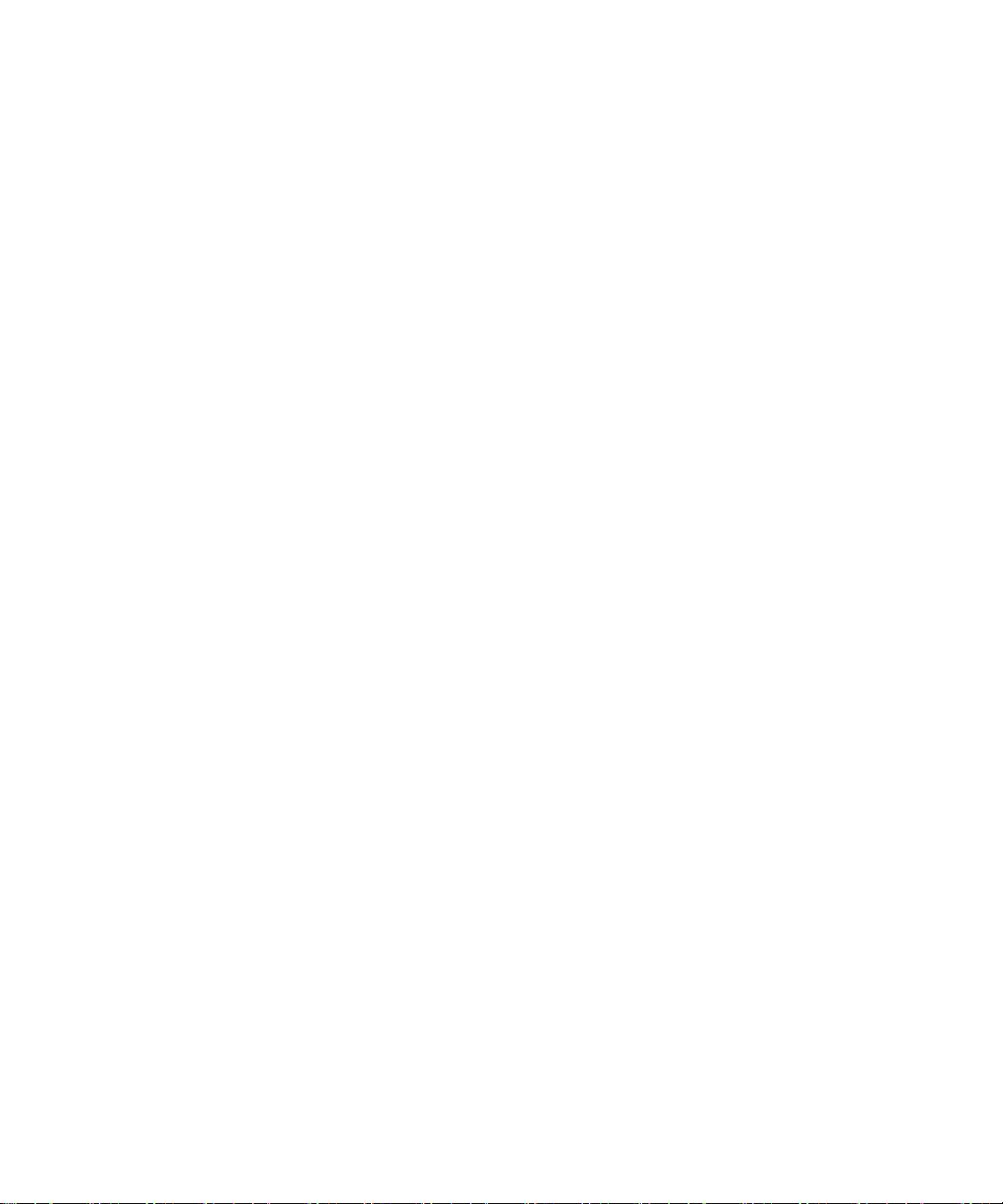
使用指南
相機與視訊攝影機
相機與視訊攝影機
拍照
1. 視需要在相機中執行下列動作:
• 若要放大或縮小拍攝對象,請向上或向下滑動手指。
• 若要將對焦鎖定在拍攝對象上,請按下一半右便利鍵。
2. 若要拍照,請按一下相機圖示。
註: 您可以儲存至裝置記憶體或媒體卡的大約相片數會出現在螢幕左下角。 如果將相片儲存至裝置記憶體,則可將媒
體卡插入 BlackBerry® 裝置以儲存更多相片。
相關資訊
檢視圖片, 88
平移圖片
若要執行此工作,您必須放大圖片。
在圖片上,向任何方向滑動手指。
若要關閉圖片,請在相機中按一下 Esc 鍵,或在媒體應用程式中按兩下該鍵。
放大或縮小圖片
在圖片上,請迅速地輕觸螢幕兩下。
若要縮小,請按下 Esc 鍵。
錄製視訊
1. 在視訊攝影機中,按一下錄製圖示。
2. 若要暫停錄製,請再按一下暫停圖示。
註: 螢幕左下角會顯示裝置記憶體或記憶卡可以用來儲存視訊的記憶體估計容量。
相關資訊
播放媒體檔案, 83
相機與視訊攝影機選項
變更圖片大小
圖片越大,圖片所需的記憶體就越多。
1. 在相機中,按下功能表鍵。
77

使用指南
2. 按一下選項。
3. 變更圖片大小欄位。
4. 按下功能表鍵。
5. 按一下儲存。
設定圖片品質
您可以設定相機擷取的圖片細節之細膩度。 圖片細節越佳,圖片所需的記憶體就越多。
1. 在相機中,按下功能表鍵。
2. 按一下選項。
3. 設定圖片品質欄位。
4. 按下功能表鍵。
5. 按一下儲存。
變更視訊大小與格式
視訊越大,視訊所需的記憶體就越多。
1. 在視訊攝影機中,按下功能表鍵。
2. 按一下選項。
3. 變更視訊格式欄位。
4. 按下功能表鍵。
5. 按一下儲存。
相機與視訊攝影機選項
變更圖片或視訊的儲存位置
1. 在相機或視訊攝影機中,按下功能表鍵。
2. 按一下選項。
3. 執行下列任何一個動作:
• 在相機中,變更儲存圖片與資料夾欄位。
• 在視訊攝影機中,變更資料夾欄位。
4. 按下功能表鍵。
5. 按一下儲存。
變更選項以補償圖片或視訊中不同的光線條件
1. 在相機或視訊攝影機中,按下功能表鍵。
2. 按一下選項。
3. 執行下列任何一個動作:
• 若要變更圖片的預設閃光模式,請變更預設閃光設定欄位。
• 若要改善圖片色彩,請在白平衡欄位中按一下目前光線條件。
• 若要開啟視訊的低光模式,請變更視訊燈光欄位。
4. 按下功能表鍵。
5. 按一下儲存。
78
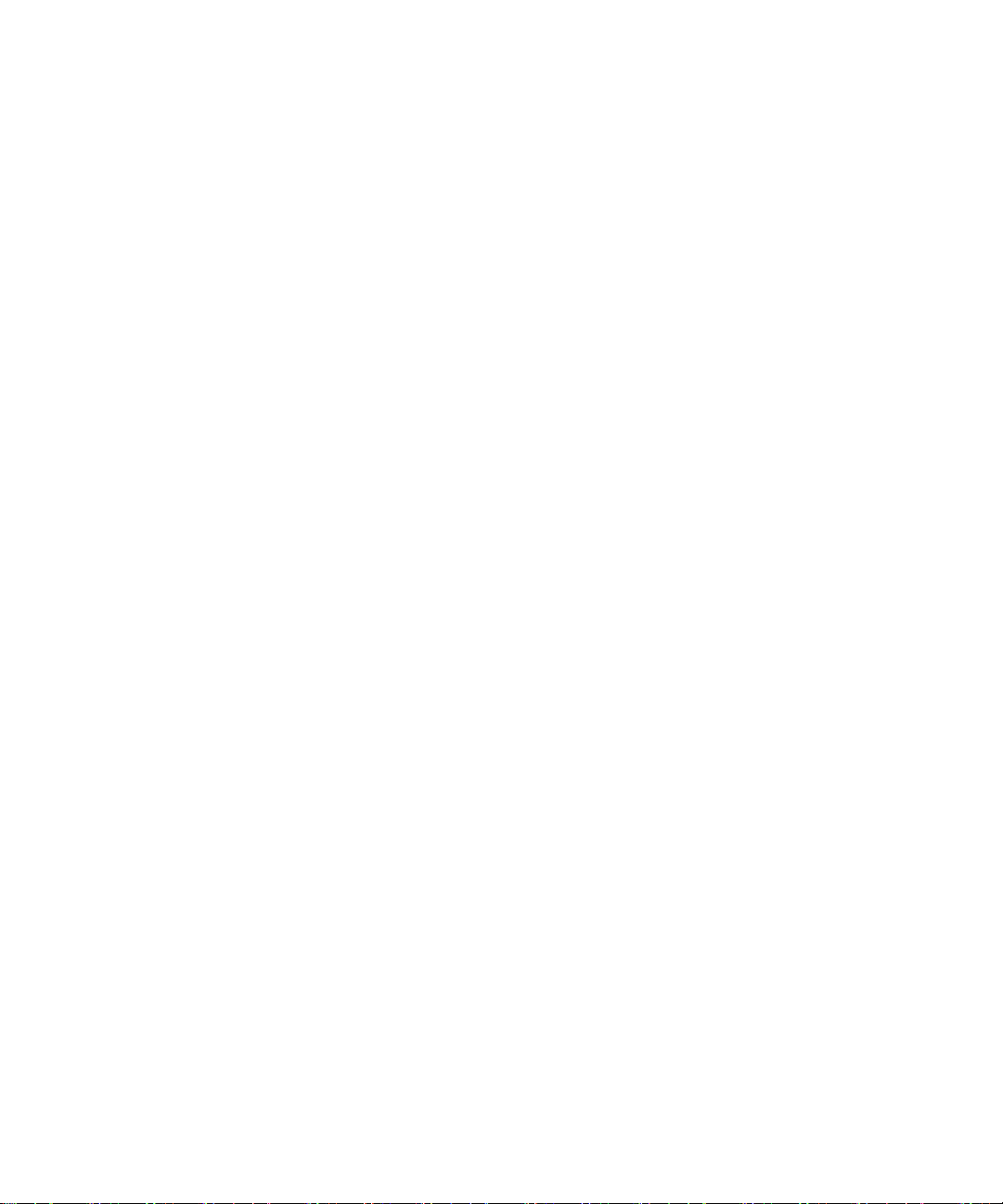
使用指南
將色彩效果套用至圖片或視訊
您可以套用復古或黑白色彩效果至您拍攝的相片或錄製的視訊。
1. 在相機或視訊攝影機中,按下功能表鍵。
2. 按一下選項。
3. 變更色彩效果欄位。
4. 按下功能表鍵。
5. 按一下儲存。
相機捷徑
• 若要在拍照之前放大對象,請按下提高音量鍵。
• 若要在拍照之前縮小對象,請按下降低音量鍵。
• 若要拍照,請按下右便利鍵。
相機與視訊攝影機疑難排解
無法儲存圖片或視訊
BlackBerry® 裝置記憶體或媒體卡可能沒有足夠的記憶體可供您儲存圖片或視訊。
請嘗試執行下列動作:
• 如果要嘗試將圖片或視訊儲存到裝置記憶體中,請刪除裝置中的舊資料或訊息。
• 如果要嘗試將圖片或視訊儲存到媒體卡中,請刪除舊的媒體檔案。
• 在相機選項中,確認圖片品質欄位未設定成極佳。 「極佳」圖片比「佳」或「標準」圖片使用更多的記憶體。
相關資訊
刪除郵件, 35
刪除圖片或圖片資料夾, 91
刪除媒體檔案, 88
相機捷徑
閃光燈變暗或熄滅
如果電池電力下降到 20% 時,則閃光燈會變暗以節省電池電力。 在冷溫度中,當電池電力下降到 20% 以下時,閃光
燈可能會熄滅。
我拍攝的相片有些會模糊
在低光源條件時,相機為彌補曝光不足可能會採用較慢的快門速度。 若未按下快門之前就移動相機,相片就可能會模
糊。 若相機採用較慢快門速度且觀景窗未佔滿畫面,便會在畫面底部顯示驚嘆號標示。
79

使用指南
媒體
80

使用指南
媒體
媒體
傳送與下載媒體檔案
關於傳送媒體檔案
您可以將您的 BlackBerry® 裝置連線至電腦,在裝置與電腦間傳送檔案;或者也可以利用 Bluetooth® 技術傳送媒體
檔案或接收來自 Bluetooth 裝置的媒體檔案。
如果將裝置連線至電腦,您可以使用大型存放模式或 MTP 在媒體卡與電腦之間快速傳送檔案。 請使用大型存放模式傳
送所有檔案類型,並以 MTP 傳送媒體檔案。 若要在於裝置與電腦間傳送檔案時管理媒體檔案,並保留其相關資訊,請
使用 BlackBerry® Desktop Manager 的媒體管理員工具。 如需使用媒體管理員工具的詳細資訊,請參閱 Roxio® Media
Manager 提供的線上說明。
如果加密媒體卡上的檔案並使用大型存放模式、MTP 或 Bluetooth 技術將檔案傳送至媒體卡,裝置不會加密已傳送的
檔案。 如果使用大型存放模式、MTP 或 Bluetooth 技術從媒體卡傳送已加密的檔案,您將無法在電腦或 Bluetooth
裝置上將檔案解密。
使用 Roxio Media Manager 在裝置與電腦之間傳輸檔案
1. 將 BlackBerry® 裝置連線至電腦。
2. 在電腦上開啟 BlackBerry® Desktop Manager。
3. 按一下媒體。
4. 在 Media Manager 區段中,按一下開始。
5. 按一下下列其中一個選項:
• 管理圖片
• 管理音樂
• 管理視訊
6. 在左窗格中,按一下資料夾標籤。
7. 將檔案或資料夾從一個位置拖曳到另一個位置。
如需傳送與管理媒體檔案的詳細資訊,請參閱 Roxio® Media Manager 提供的線上說明。
使用大型存放模式或 MTP 在裝置與電腦間傳送檔案
大型存放模式與 MTP 可讓您在將裝置連線至電腦時,在 BlackBerry® 裝置中的媒體卡與電腦之間傳送檔案。
1. 將裝置連線至電腦。
2. 若未開啟大型存放模式或 MTP,請在裝置選項中按一下記憶體。 按下功能表鍵。 按一下啟用 USB 大型存放或啟用
媒體傳輸通訊協定 (MTP)。
3. 在電腦上,連按兩下我的電腦。
4. 在裝置中含有卸除式存放裝置部分中,連按兩下卸除式磁碟。
5. 將檔案從一個位置拖曳到另一個位置。
若要結束大型存放模式或 MTP,請中斷裝置與電腦間的連線。
81

使用指南
儲存網頁上的歌曲或視訊
1. 在瀏覽器中,按一下歌曲或視訊的連結。
2. 按一下儲存。
3. 鍵入歌曲或視訊的名稱。
4. 按一下儲存。
使用 Bluetooth 技術接收媒體檔案
若要執行此工作,Bluetooth® 技術必須開啟,且 BlackBerry® 裝置必須與 Bluetooth 裝置配對。
1. 在媒體應用程式中,按一下媒體類型。
2. 按下功能表鍵。。
3. 按一下使用 Bluetooth 接收。
4. 按一下是。
5. 按一下儲存。
傳送媒體檔案
若要使用配對 Bluetooth® 裝置執行此工作,您必須開啟 Bluetooth 技術。
您只能傳送您所新增的媒體檔案。
1. 在媒體應用程式中,按一下媒體類型。
2. 必要時,請按一下類別。
3. 反白某個媒體檔案。
4. 按下功能表鍵。。
5. 按一下下列其中一個功能表項目:
• 作為電子郵件傳送
• 作為 MMS 傳送
• 使用 Bluetooth 傳送
傳送與下載媒體檔案
下載鈴聲
視無線服務計畫而定,此功能可能不受支援。
1. 在媒體應用程式中,按一下鈴聲。
2. 按一下所有鈴聲。
3. 按下功能表鍵。。
4. 按一下下載鈴聲。
相關資訊
法律注意事項, 243
82

使用指南
播放媒體檔案與錄製語音備註
下載首頁畫面背景
視無線服務計畫而定,此功能可能不受支援。
1. 在媒體應用程式中,按一下圖片。
2. 按一下類別。
3. 按下功能表鍵。。
4. 按一下下載影像。
播放媒體檔案與錄製語音備註
播放媒體檔案
1. 在媒體應用程式中,按一下媒體類型。
2. 必要時,請按一下類別。
3. 按一下歌曲、鈴聲、視訊或語音備註。
註: 若要在播放歌曲或視訊時檢視其他歌曲或視訊,請按下功能表鍵。 按一下音樂庫或影片庫。
若要停止播放媒體檔案,請按一下停止圖示。
相關資訊
使用大型存放模式或 MTP 在裝置與電腦間傳送檔案, 81
使用 Roxio Media Manager 在裝置與電腦之間傳輸檔案, 81
播放網頁上的歌曲或視訊
1. 在瀏覽器中,按一下歌曲或視訊的連結。
2. 按一下開啟。
隨機播放歌曲
1. 在媒體應用程式中,按一下音樂。
2. 執行下列其中一個動作:
• 若要隨機播放所有歌曲,按一下隨機播放歌曲。
• 若要隨機播放同一類別的歌曲,按一下類別。 按一下歌曲。 按下功能表鍵。 按一下隨機。
若要停止隨機播放歌曲,請按下功能表鍵。 按一下隨機。
暫停媒體檔案
播放歌曲、視訊或語音備註時,按一下暫停圖示。
若要繼續播放歌曲、視訊或語音備註,請按一下播放圖示。
83

使用指南
快轉或倒轉媒體檔案
1. 播放歌曲、視訊或語音備註時,按一下進度列。
2. 向右或向左滑動您的手指。
3. 按一下進度列。
播放類別中的下一首或上一首歌曲
1. 播放歌曲時,按下功能表鍵。
2. 按一下下一個曲目或上一個曲目。
搜尋媒體檔案
1. 在媒體應用程式中,按一下媒體類型。
2. 必要時,請按一下類別。
3. 在尋找欄位中,鍵入歌曲、鈴聲、視訊、圖片或語音備註的部分名稱或全名。
錄製語音備註
1. 在語音備註應用程式中,按一下錄製圖示。
2. 執行下列任何一個動作:
• 若要暫停錄製,按一下暫停圖示。 若要繼續錄製,按一下錄製圖示。
• 若要停止錄製,按一下暫停圖示。 按一下停止圖示。
播放媒體檔案與錄製語音備註
調整音量
• 若要提高音量,請按下提高音量鍵。
• 若要降低音量,請按下降低音量鍵。
放大音量
您可以放大歌曲、鈴聲與視訊的音量
1. 在媒體應用程式中,按一下功能表鍵。
2. 按一下選項。
3. 將提高音訊欄位變更為開啟。
4. 按下功能表鍵。
5. 按一下儲存。
提升媒體檔案的音效品質
您僅能在搭配 BlackBerry® 裝置使用立體聲耳機時提升音效品質。
1. 在媒體應用程式中,按一下功能表鍵。
2. 按一下選項。
3. 變更耳機等化器欄位。
84

使用指南
4. 按下功能表鍵。
5. 按一下儲存。
管理媒體檔案
播放視訊時保持背光亮起
依預設,背光設計成在一段時間後熄滅以節省電池電力。
1. 在媒體應用程式中,按下功能表鍵。
2. 按一下選項。
3. 將關閉自動背光欄位變更為否。
4. 按下功能表鍵。
5. 按一下儲存。
關於使用耳機
您可以購買選用耳機,與 BlackBerry® 裝置搭配使用。
如果是使用耳機,則可以使用耳機按鈕來接聽或結束電話,或是在通話時開啟或關閉靜音。 您還可以使用耳機按鈕以
語音命令撥打電話。
視耳機而定,您可能還可以使用耳機按鈕來暫停、繼續、略過媒體應用程式中的歌曲或視訊,並調整其音量。
如需耳機的更多使用資訊,請參閱耳機隨附的文件。
管理媒體檔案
播放清單
關於播放清單
您可以為歌曲建立標準與自動播放清單。 手動新增 BlackBerry® 裝置上的歌曲,即可建立標準播放清單。 指定歌曲
的演唱者、專輯或類型準則,即可建立自動播放清單。 將符合準則的歌曲新增至裝置時,裝置就會自動將其新增至播
放清單。 播放清單中的自動播放清單旁邊將會出現標示。
建立標準播放清單
1. 在媒體應用程式中,按一下音樂。
2. 按一下播放清單。
3. 按一下新播放清單。
4. 按一下標準播放清單。
5. 鍵入播放清單的名稱。
6. 按下功能表鍵。
7. 按一下新增歌曲。
8. 按一下歌曲。
9. 若要新增更多歌曲,請重複步驟 6 至 8。
85

使用指南
10.按下功能表鍵。
11.按一下儲存。
變更標準播放清單
1. 在媒體應用程式中,按一下音樂。
2. 按一下播放清單。
3. 反白某個標準播放清單。
4. 按下功能表鍵。
5. 按一下檢視。
6. 執行下列任何一個動作:
• 若要新增歌曲,請按下功能表鍵。 按一下新增歌曲。 按一下歌曲。
• 若要變更歌曲順序,請反白某個歌曲。 按下功能表鍵。 按一下移動。 按一下新位置。
• 若要刪除歌曲,請反白某個歌曲。 按下功能表鍵。 按一下刪除。
7. 按下功能表鍵。
8. 按一下儲存。
建立自動播放清單
1. 在媒體應用程式中,按一下音樂。
2. 按一下播放清單。
3. 按一下新播放清單。
4. 按一下自動播放清單。
5. 鍵入播放清單的名稱。
6. 按一下演唱者、專輯或類型旁邊的加號 (+)。
7. 按一下演唱者、專輯或類型。
8. 若要新增更多準則,請重複步驟 6 與 7。
9. 按下功能表鍵。
10.按一下儲存。
管理媒體檔案
若要檢視播放清單中的歌曲,請按下功能表鍵。 按一下檢視歌曲。
重複播放清單
1. 在媒體應用程式中,按一下音樂。
2. 按一下播放清單。
3. 按一下播放清單。
4. 按下功能表鍵。
5. 按一下重複。
若要停止重複播放清單,請按下功能表鍵。 按一下重複。
重新命名播放清單
1. 在媒體應用程式中,按一下音樂。
86

使用指南
2. 按一下播放清單。
3. 反白播放清單。
4. 按下功能表鍵。
5. 按一下重新命名。
6. 鍵入播放清單的名稱。
7. 按一下儲存。
刪除播放清單
1. 在媒體應用程式中,按一下音樂。
2. 按一下播放清單。
3. 反白播放清單。
4. 按下功能表鍵。
5. 按一下刪除。
檢視媒體檔案的屬性
1. 在媒體應用程式中,按一下媒體類型。
2. 必要時,請按一下類別。
3. 反白某個媒體檔案。
4. 按下功能表鍵。。
5. 按一下屬性。
管理媒體檔案
重新命名媒體檔案
您只能重新命名您所新增的歌曲、鈴聲、視訊或語音備註。
1. 在媒體應用程式中,按下功能表鍵。
2. 按一下瀏覽。
3. 導覽至內含歌曲、鈴聲、視訊或語音備註的資料夾。
4. 反白歌曲、鈴聲、視訊或語音備註。
5. 按下功能表鍵。
6. 按一下重新命名。
7. 鍵入檔案的名稱。
8. 按一下儲存。
移動媒體檔案
您只能移動您所新增的歌曲、鈴聲、視訊或語音備註。
1. 在媒體應用程式中,按下功能表鍵。
2. 按一下瀏覽。
3. 導覽至包含媒體檔案的資料夾。
4. 反白某個媒體檔案。
5. 按下功能表鍵。
6. 按一下移動。
87

使用指南
7. 導覽至新位置。
8. 按一個資料夾。
9. 按一下移動到。
刪除媒體檔案
您只能刪除由您所新增的歌曲、鈴聲、視訊或語音備註。
1. 在媒體應用程式中,按一下媒體類型。
2. 必要時,請按一下類別。
3. 反白歌曲、鈴聲、視訊或語音備註。
4. 按下功能表鍵。。
5. 按一下刪除。
檢視圖片
檢視圖片
1. 在媒體應用程式中,按一下圖片。
2. 按一下類別。
3. 按一下圖片。
相關資訊
使用大型存放模式或 MTP 在裝置與電腦間傳送檔案, 81
使用 Roxio Media Manager 在裝置與電腦之間傳輸檔案, 81
檢視圖片
使用圖片作為首頁畫面背景
1. 在媒體應用程式中,按一下圖片。
2. 按一下類別。
3. 反白某個圖片。
4.
按下 鍵。
5. 按一下設成首頁影像。
若要從首頁畫面中清除圖片,請按下 鍵。 按一下重設首頁影像。
以投影片形式檢視圖片
投影片會顯示某個類別或資料夾中的所有圖片。
1. 在媒體應用程式中,按一下圖片。
2. 按一下類別。
3. 必要時,請按一下資料夾。
4. 反白某個圖片。
5. 按下功能表鍵。。
6. 按一下檢視投影片。
88

使用指南
若要關閉投影片,請按下 Esc 鍵。
變更投影片放映中兩張投影片之間的間隔秒數
1. 在媒體應用程式中,按一下功能表鍵。
2. 按一下選項。
3. 變更投影片間隔欄位。
4. 按下功能表鍵。。
5. 按一下儲存。
依名稱檢視圖片
1. 在媒體應用程式中,按一下圖片。
2. 按一下類別。
3. 按下功能表鍵。。
4. 按一下檢視清單。
放大或縮小圖片
在圖片上,請迅速地輕觸螢幕兩下。
若要縮小,請按下 Esc 鍵。
管理圖片
平移圖片
若要執行此工作,您必須放大圖片。
在圖片上,向任何方向滑動手指。
若要關閉圖片,請在相機中按一下 Esc 鍵,或在媒體應用程式中按兩下該鍵。
旋轉圖片
1. 在圖片中,按下功能表鍵。
2. 按一下旋轉。
圖片會以順時針方向旋轉 90 度。
管理圖片
儲存圖片
將圖片檔案 (如 .jpg、.png、.gif 或 .bmp 檔案) 儲存至 BlackBerry® 裝置記憶體或媒體卡。
1. 開啟圖片附件或反白網頁上的圖片。
89

使用指南
2. 按下功能表鍵。。
3. 按一下儲存影像。
4. 按一下儲存。
排序圖片
1. 在媒體應用程式中,按一下功能表鍵。
2. 按一下選項。
3. 變更排序方式欄位。
4. 按下功能表鍵。。
5. 按一下儲存。
隱藏圖片資料夾中的專輯封面
如果隱藏圖片資料夾中的專輯封面,在您播放歌曲時專輯封面仍會顯示。
1. 在媒體應用程式中,按一下功能表鍵。
2. 按一下選項。
3. 按一下排除資料夾。
4. 按一下包含要隱藏專輯封面的資料夾。
重新命名圖片或圖片資料夾
您只能重新命名傳送至您的 BlackBerry® 裝置的圖片或圖片資料夾。
1. 在媒體應用程式中,按一下圖片。
2. 按一下類別。
3. 反白圖片或圖片資料夾。
4. 按下功能表鍵。。
5. 按一下重新命名。
6. 鍵入圖片或圖片資料夾的名稱。
7. 按一下儲存。
管理圖片
移動圖片
您只能移動由您所新增的圖片。
1. 在媒體應用程式中,按一下圖片。
2. 按一下類別。
3. 反白某個圖片。
4. 按下功能表鍵。。
5. 按一下移動。
6. 導覽至新位置。
7. 反白圖片資料夾。
8. 按下功能表鍵。。
9. 按一下移動到。
90

使用指南
媒體卡與檔案傳送選項
刪除圖片或圖片資料夾
您只能刪除新增至您的 BlackBerry® 裝置的圖片或圖片資料夾。
1. 在媒體應用程式中,按一下圖片。
2. 按一下類別。
3. 導覽至圖片或圖片資料夾。
4. 反白圖片或圖片資料夾。
5. 按下功能表鍵。。
6. 按一下刪除。
媒體卡與檔案傳送選項
關於媒體卡
您可以將 microSD 媒體卡插入 BlackBerry® 裝置,以擴充裝置上可用的記憶體來儲存媒體檔案,如歌曲、鈴聲、視訊
或圖片。 如需在裝置插入媒體卡的更多資訊,請參閱裝置隨附的書面文件。
格式化裝置記憶體或媒體卡
如果您格式化 BlackBerry® 裝置記憶體或媒體卡,將會刪除裝置記憶體或媒體卡上的所有檔案。
1. 在裝置選項中,按一下記憶體。
2. 按下功能表鍵。
3. 按一下格式化。
4. 完成畫面上的指示。
檢視可用的記憶體容量
若要檢視應用程式資料或在 BlackBerry® 裝置記憶體或是媒體卡上儲存檔案可用的記憶體容量,請在裝置選項中,按
一下記憶體。
關於檔案加密
檔案加密是專為保護 BlackBerry® 裝置記憶體與可插入裝置的媒體卡上所儲存的資料而設計。 您可以使用裝置產生的
加密鎖鑰、裝置密碼或兩者來加密裝置記憶體與媒體卡上的檔案。
如果使用裝置產生的加密鎖鑰來加密檔案,則僅在將媒體卡插入您的裝置時才可以存取媒體卡上的檔案。 如果使用裝
置密碼來加密檔案,只要您知道裝置的密碼,即可在插入媒體卡的任何裝置上存取媒體卡上的檔案。
加密裝置記憶體與媒體卡上的檔案
1. 在裝置選項中,按一下記憶體。
2. 執行下列其中一個動作:
• 若要使用裝置產生的加密鎖鑰來加密檔案,請將加密模式欄位變更為裝置。
91

使用指南
• 若要使用裝置密碼來加密檔案,請將加密模式欄位變更為安全性密碼。
• 若要使用加密鎖鑰與裝置密碼來加密檔案,請將加密模式欄位變更為安全性密碼與裝置。
3. 將加密媒體檔案欄位變更為是。
4. 按下功能表鍵。
5. 按一下儲存。
若要停止加密裝置記憶體與媒體卡上的檔案,請將加密模式欄位變更為無。
相關資訊
設定裝置密碼, 201
關閉媒體卡支援
1. 在裝置選項中,按一下記憶體。
2. 將媒體卡支援欄位變更為關閉。
3. 按下功能表鍵。
4. 按一下儲存。
變更在裝置與電腦間傳送檔案的方式
1. 在裝置選項中,按一下記憶體。
2. 執行下列其中一個動作:
• 若要使用大型存放模式在 BlackBerry® 裝置與電腦間傳送檔案,請將 USB 連線類型欄位設為大型存放。 請視
需要變更連線時自動啟用 USB 連線類型欄位。
• 若要使用 MTP 在裝置與電腦間傳送媒體檔案,請將 USB 連線類型欄位設為媒體傳輸通訊協定 (MTP)。 請視需
要變更連線時自動啟用 USB 連線類型欄位。
• 若要在裝置連線至電腦時,收到可讓您選擇大型存放模式或 MTP 的提示,請將 USB 連線類型欄位設為兩者。
3. 按下功能表鍵。
4. 按一下儲存。
媒體捷徑
關閉大型存放模式與 MTP。
1. 在裝置選項中,按一下記憶體。
2. 將自動啟用 USB 連線類型欄位設為否。
3. 按下功能表鍵。
4. 按一下儲存。
媒體捷徑
• 若要暫停歌曲或視訊,請按下靜音鍵。 若要繼續播放視訊或歌曲,請再次按下靜音鍵。
• 若要播放播放清單中的下一首歌曲,請按住提高音量鍵。
• 若要播放播放清單中的上一首歌曲,請按住降低音量鍵。
• 使用耳機時,若要放大歌曲、鈴聲及視訊的音量,請按下提高音量鍵直至達到最高音量設定。 快速按四下提高音量
鍵。
92

使用指南
媒體疑難排解
媒體疑難排解
無法播放網頁上的歌曲或視訊
您的 BlackBerry® 裝置可能不支援歌曲或視訊檔案的大小或檔案格式。
我無法開啟媒體檔案
請嘗試執行下列動作:
• 若您嘗試在 BlackBerry® 裝置上開啟媒體檔案,而裝置正與電腦連線,請中斷裝置與電腦的連線,或關閉大型
存放模式或 MTP。
• 若您正試著在電腦上使用大型存放模式或 MTP 開啟媒體檔案,請確認您已將 BlackBerry® Desktop Manager 的
媒體管理員工具關閉。
• 若您正試著在電腦上使用 BlackBerry Desktop Manager 的媒體管理員工具開啟媒體檔案,請確認裝置上的大型
存放模式或 MTP 已經關閉。
• 如果您已使用裝置產生的加密鎖鑰來加密媒體卡上的媒體檔案,且要嘗試使用您的電腦或加密該檔案的 BlackBerry
裝置以外的裝置來開啟加密媒體檔案,請將媒體卡插入加密該檔案時所用的 BlackBerry 裝置。 在記憶體選項
中,將加密模式欄位變更為無或安全性密碼。
相關資訊
加密裝置記憶體與媒體卡上的檔案, 91
關閉大型存放模式與 MTP。, 92
裝置無法辨識媒體卡
請嘗試執行下列動作:
• 請確認已將媒體卡正確插入 BlackBerry® 裝置。 如需在裝置插入媒體卡的更多資訊,請參閱裝置隨附的書面文
件。
• 在您的媒體卡選項中,如果出現格式化媒體卡的訊息,請中斷裝置與電腦的連線。 關閉大型存放模式或 MTP。
格式化媒體卡。 開啟大型存放模式或 MTP。
相關資訊
格式化裝置記憶體或媒體卡, 91
關閉大型存放模式與 MTP。, 92
我的裝置無法使用正確的鈴聲或首頁畫面背景
如果您所用的鈴聲或首頁畫面背景圖片已在裝置記憶體中或媒體卡上使用 BlackBerry® 裝置密碼加密,而又重設了裝
置,請解除裝置鎖定。
相關資訊
鎖定裝置, 201
裝置無法使用某些功能
視與 BlackBerry® 裝置建立關聯的無線服務計畫或電子郵件帳號類型而定,裝置可能無法使用某些功能。
93

使用指南
媒體疑難排解
如果裝置與使用 BlackBerry® Enterprise Server 的電子郵件帳號建立關聯,您的組織可能尚未設定某些功能,或可
能禁止您使用某些功能或選項。 如果系統管理員已為您設定某個選項,該選項欄位旁邊會出現紅色鎖定指示燈。
如需您裝置上可用功能的更多資訊,請與無線服務提供者或系統管理員連絡。
94
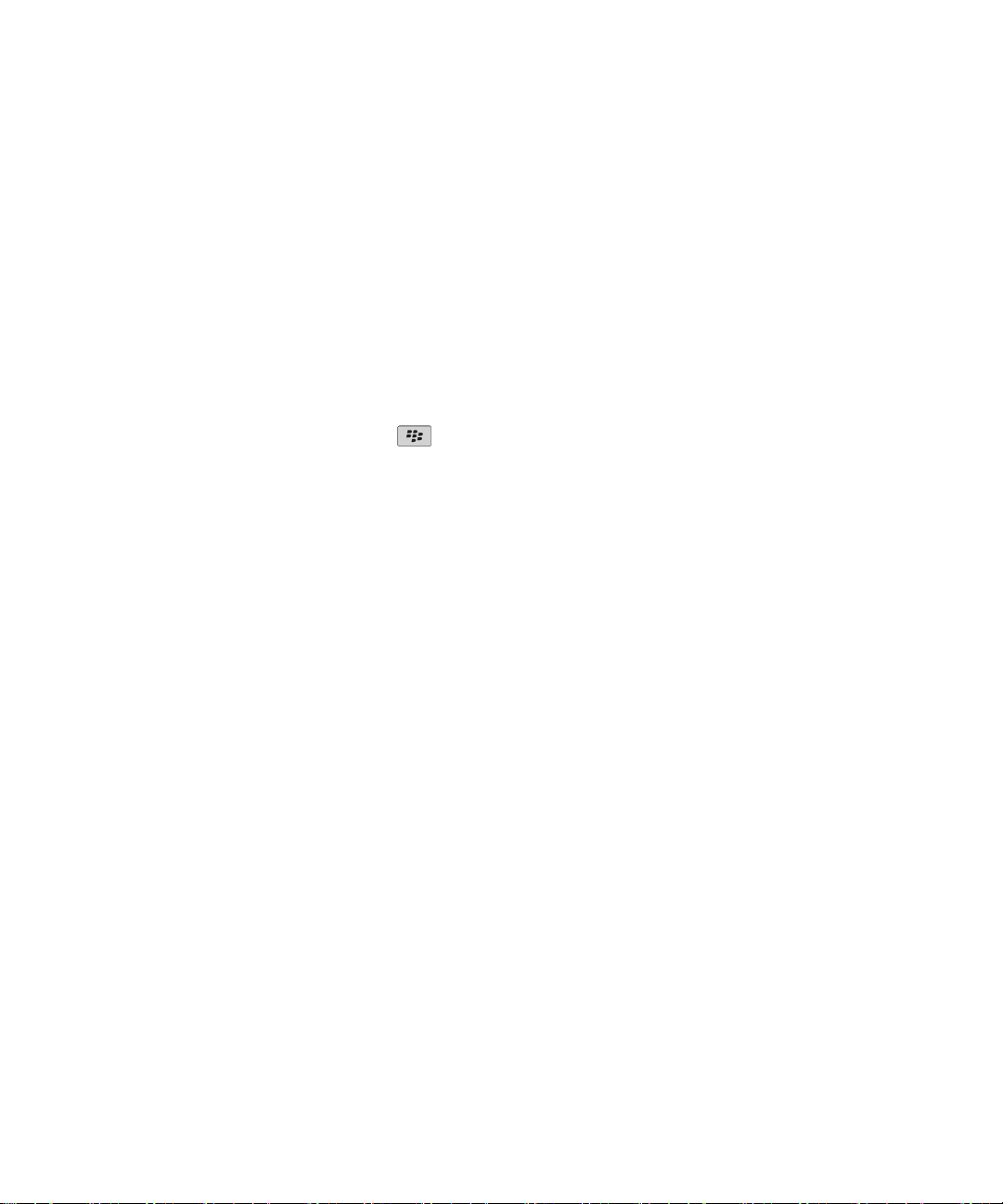
使用指南
瀏覽器
瀏覽器
瀏覽器基礎
瀏覽網頁
造訪網頁
視無線服務提供者而定,您的 BlackBerry® 裝置上可能會出現多個瀏覽器。 如需使用每個瀏覽器相關費用的更多資
訊,請與無線服務提供者連絡。
1. 在瀏覽器中,執行下列其中一個動作:
• 如果畫面上出現網址欄位,請鍵入網址。
•
如果畫面上未出現網址欄位,請按下
2. 按下 Enter 鍵。
搜尋網際網路
若要執行此工作,BlackBerry® 裝置必須與使用 BlackBerry® Internet Service (支援此功能) 的電子郵件帳號建立
關聯。 如需更多資訊,請與無線服務提供者連絡。
鍵。 按一下移至。 鍵入網址。
1. 在瀏覽器中,執行下列其中一個動作:
• 如果畫面上並未出現搜尋此處欄位,鍵入搜尋條件。
• 如果畫面上並未出現搜尋此處欄位,請按下功能表鍵。 按一下移至。 鍵入搜尋條件。
2. 按下 Enter 鍵。
切換瀏覽器檢視
您可以在欄檢視或頁檢視中檢視網頁。 欄檢視以行動裝置檢視格式顯示網頁。 頁檢視以寬螢幕格式顯示網頁,此格式
類似於電腦上的瀏覽器顯示網頁所使用的格式。
1. 在網頁上,按下功能表鍵。
2. 按一下欄檢視或頁檢視。
放大或縮小網頁
在網頁上,迅速地輕觸螢幕兩下。
若要縮小,請按下 Esc 鍵。
前移或後移網頁
1. 在網頁上,按下功能表鍵。
2. 按一下上一頁或下一頁。
95

使用指南
重新整理網頁
1. 在網頁上,按下功能表鍵。
2. 按一下重新整理。
將網頁儲存至訊息清單
儲存的網頁會顯示儲存網頁當時的內容。
1. 在網頁上,按下功能表鍵。
2. 按一下儲存網頁。
3. 按一下確定。
停止載入網頁
1. 正在載入網頁時,按下功能表按鍵。
2. 按一下停止。
在訊息、附件或網頁中搜尋文字
若要在簡報附件中搜尋文字,您必須在文字檢視或文字與投影片檢視中檢視簡報。
1. 在訊息、附件或網頁中,按下功能表鍵。
2. 按一下尋找。
3. 鍵入文字。
4. 按下 Enter 鍵。
瀏覽器基礎
若要搜尋下一個文字執行個體,請按下功能表鍵。 按一下尋找下一個。
檢視您最近造訪的網頁清單
1. 在網頁上,按下功能表鍵。
2. 按一下記錄。
回到首頁
1. 在網頁上,按下功能表鍵。
2. 按一下首頁。
關閉瀏覽器
1. 在瀏覽器中,按下功能表鍵。
2. 按一下關閉。
96

使用指南
檢視、複製及轉寄地址
檢視網頁地址
1. 在網頁上,按下功能表鍵。
2. 按一下網頁地址。
檢視連結或圖片的地址
1. 在網頁上,反白或在連結或圖片上暫停。
2. 按下功能表鍵。。
3. 按一下連結地址或影像地址。
複製網頁、連結或圖片的地址
1. 在網頁中,執行下列其中一個動作:
• 反白或在連結上暫停。 按下功能表鍵。。 按一下連結地址。
• 反白或在圖片上暫停。 按下功能表鍵。。 按一下影像地址。
• 按下功能表鍵。。 按一下網頁地址。
2. 按一下複製地址。
瀏覽器基礎
若要貼上地址,請按下功能表鍵。 按一下貼上。
傳送網頁位址
1. 在網頁上,按下功能表鍵。
2. 按一下傳送地址。
3. 按一下訊息類型。
若要在傳送訊息後回到瀏覽器,請按下 Esc 鍵。
傳送網頁上的連結或圖片
1. 在網頁上,反白或在連結或圖片上暫停。
2. 按下功能表鍵。。
3. 按一下連結地址或影像地址。
4. 按一下傳送地址。
5. 按一下訊息類型。
若要在傳送訊息後回到瀏覽器,請按下 Esc 鍵。
97
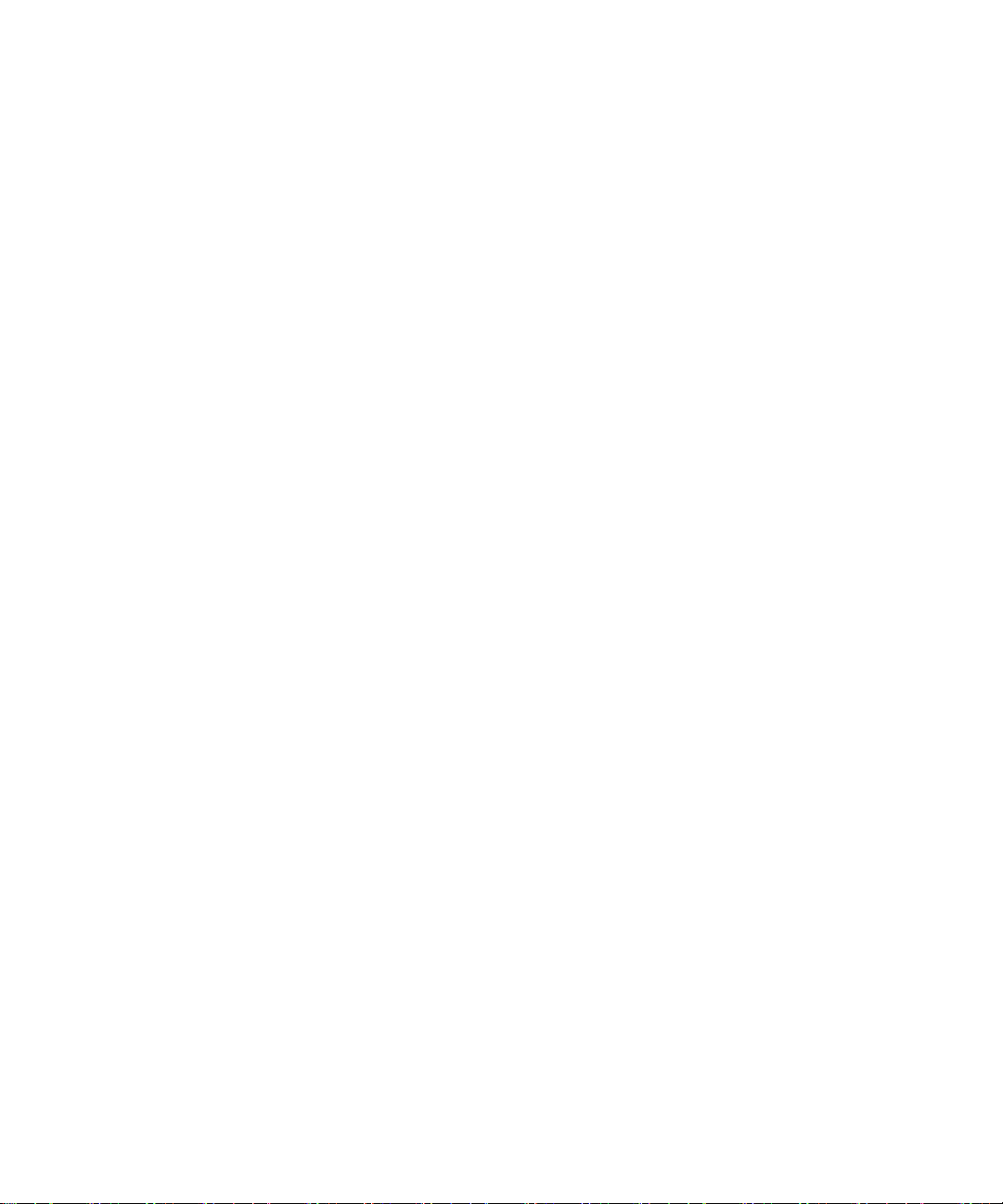
使用指南
檢視圖片與播放媒體檔案
播放網頁上的歌曲或視訊
1. 在瀏覽器中,按一下歌曲或視訊的連結。
2. 按一下開啟。
儲存網頁上的歌曲或視訊
1. 在瀏覽器中,按一下歌曲或視訊的連結。
2. 按一下儲存。
3. 鍵入歌曲或視訊的名稱。
4. 按一下儲存。
檢視網頁上的完整圖片
1. 在網頁上,反白或在圖片上暫停。
2. 按下功能表鍵。。
3. 按一下完整影像。
放大或縮小圖片
在圖片上,請迅速地輕觸螢幕兩下。
瀏覽器書籤
若要縮小,請按下 Esc 鍵。
瀏覽器書籤
關於網頁的書籤
您可以為經常造訪的網頁新增書籤。 新增書籤時,您可以設定是否要讓瀏覽器定期檢查網頁更新。 自上次造訪以後更
新的網頁書籤將以斜體顯示。
新增網頁的書籤
1. 在網頁上,按下功能表鍵。
2. 按一下新增書籤。
3. 在自動同步處理欄位中,設定瀏覽器檢查網頁更新的頻率。
4. 在開始時間欄位中,設定瀏覽器開始檢查更新的當天時間。
5. 按一下新增。
如果您離線造訪該網頁,瀏覽器將會顯示您上次在線上檢視該網頁時的最新內容。
98
